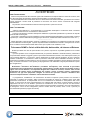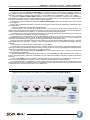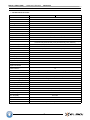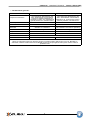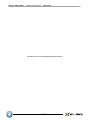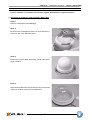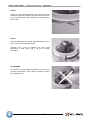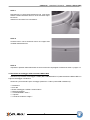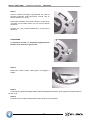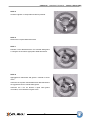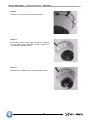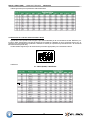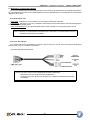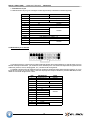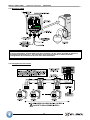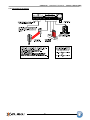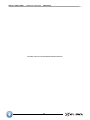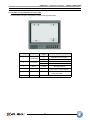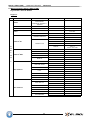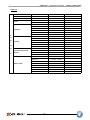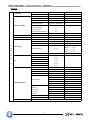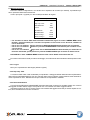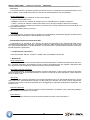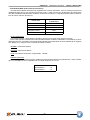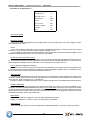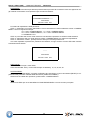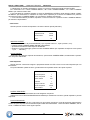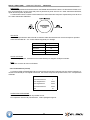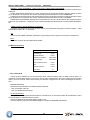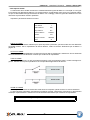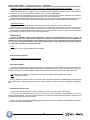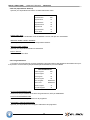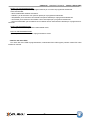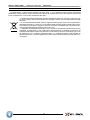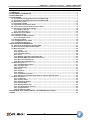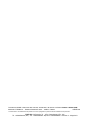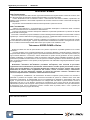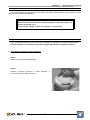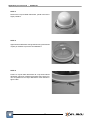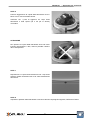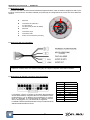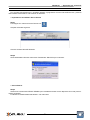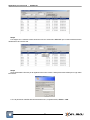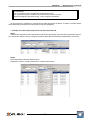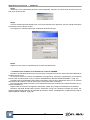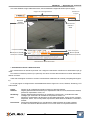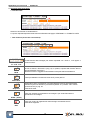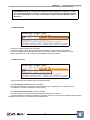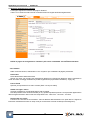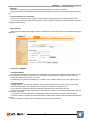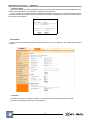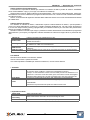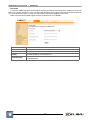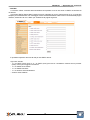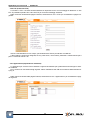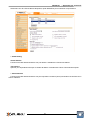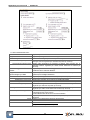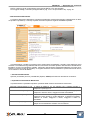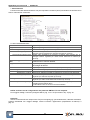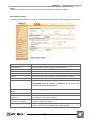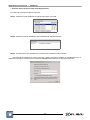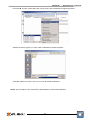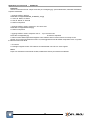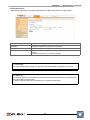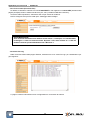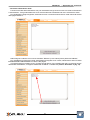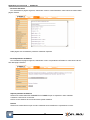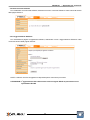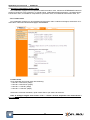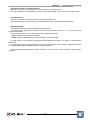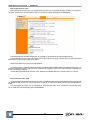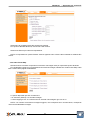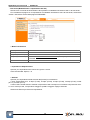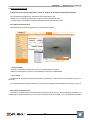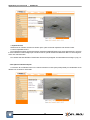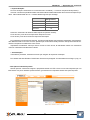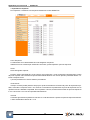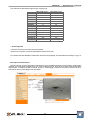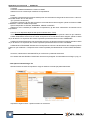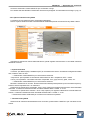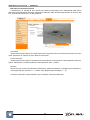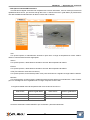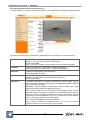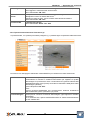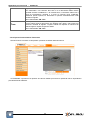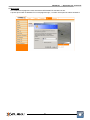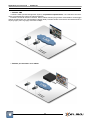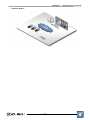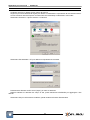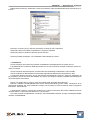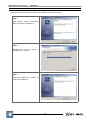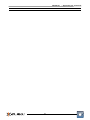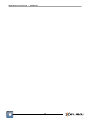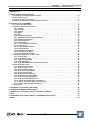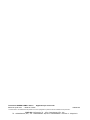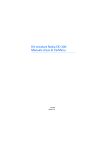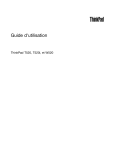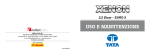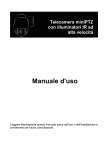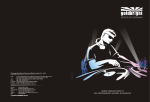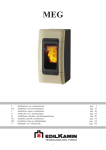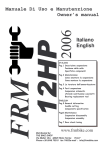Download DH510 e DH610 (NW) MANUALE TECNICO
Transcript
DH510 e DH610 (NW) MANUALE TECNICO 090000734 Telecamere DOME a Colori ad Alta Velocità, Antivandalo, da Interno ed Esterno DH510 e DH610 (NW) - MANUALE TECNICO - 090000734 AVVERTENZE PER L’INSTALLATORE: Attenersi scrupolosamente alle normative vigenti sulla realizzazione di impianti elettrici e sistemi di sicurezza, oltre che alle prescrizioni del costruttore riportate nella manualistica a corredo dei prodotti. Fornire all’utilizzatore tutte le indicazioni sull’uso e sulle limitazioni del sistema installato, specificando che esistono norme specifiche e diversi livelli di prestazioni di sicurezza che devono essere commisurati alle esigenze dell’utilizzatore. Far prendere visione all’utilizzatore delle avvertenze riportate in questo documento. PER L’UTILIZZATORE: Verificare periodicamente e scrupolosamente la funzionalità dell’impianto accertandosi della correttezza dell’esecuzione delle manovre di inserimento e disinserimento. Curare la manutenzione periodica dell’impianto affidandola a personale specializzato in possesso dei requisiti prescritti dalle norme vigenti. Provvedere a richiedere al proprio installatore la verifica dell’adeguatezza dell’impianto al mutare delle condizioni operative (es. variazioni delle aree da proteggere per estensione, cambiamento delle metodiche di accesso ecc...) ------------------------------Questo dispositivo è stato progettato, costruito e collaudato con la massima cura, adottando procedure di controllo in conformità alle normative vigenti. La piena rispondenza delle caratteristiche funzionali è conseguita solo nel caso di un suo utilizzo esclusivamente limitato alla funzione per la quale è stato realizzato, e cioè: Telecamere DOME a Colori ad Alta Velocità, Antivandalo, da Interno ed Esterno Qualunque utilizzo al di fuori di questo ambito non è previsto e quindi non è possibile garantire la sua corretta operatività. I processi produttivi sono sorvegliati attentamente per prevenire difettosità e malfunzionamenti; purtuttavia la componentistica adottata è soggetta a guasti in percentuali estremamente modeste, come d’altra parte avviene per ogni manufatto elettronico o meccanico. Vista la destinazione di questo articolo (protezione di beni e persone) invitiamo l’utilizzatore a commisurare il livello di protezione offerto dal sistema all’effettiva situazione di rischio (valutando la possibilità che detto sistema si trovi ad operare in modalità degradata a causa di situazioni di guasti od altro), ricordando che esistono norme precise per la progettazione e la realizzazione degli impianti destinati a questo tipo di applicazioni. Richiamiamo l’attenzione dell’utilizzatore (conduttore dell’impianto) sulla necessità di provvedere regolarmente ad una manutenzione periodica del sistema almeno secondo quanto previsto dalle norme in vigore oltre che ad effettuare, con frequenza adeguata alla condizione di rischio, verifiche sulla corretta funzionalità del sistema stesso segnatamente alla centrale, sensori, avvisatori acustici, combinatore/i telefonico/i ed ogni altro dispositivo collegato. Al termine del periodico controllo l’utilizzatore deve informare tempestivamente l’installatore sulla funzionalità riscontrata. La progettazione, l’installazione e la manutenzione di sistemi incorporanti questo prodotto sono riservate a personale in possesso dei requisiti e delle conoscenze necessarie ad operare in condizioni sicure ai fini della prevenzione infortunistica. E’ indispensabile che la loro installazione sia effettuata in ottemperanza alle norme vigenti. Le parti interne di alcune apparecchiature sono collegate alla rete elettrica e quindi sussiste il rischio di folgorazione nel caso in cui si effettuino operazioni di manutenzione al loro interno prima di aver disconnesso l’alimentazione primaria e di emergenza. Alcuni prodotti incorporano batterie ricaricabili o meno per l’alimentazione di emergenza. Errori nel loro collegamento possono causare danni al prodotto, danni a cose e pericolo per l’incolumità dell’operatore (scoppio ed incendio). Timbro della ditta installatrice: 2 090000734 - MANUALE TECNICO - DH510 e DH610 (NW) 1. GENERALITA’ Le telecamere minidome DH510 e DH610 (NW) sono prodotti innovativi: si tratta, infatti, di dispositivi integrati ad alta velocità progettati per applicazioni di sorveglianza di dimensioni standard. La telecamera DH610, inoltre, è un dispositivo antivandalo e resistente alle intemperie, e quindi adatta sia per installazioni in interni, che in esterni. Le telecamere DH510 e DH610 (NW) utilizzano un unico cavo di connessione, rendendo così l’installazione estremamente semplice. Possono inoltre essere integrate con prodotti video come videoregistratori digitali, tastiere di controllo e accessori video per complete soluzioni di sorveglianza. La funzione di ingrandimento delle telecamere DH510 e DH610 (NW) è pari a 12× sia per lo zoom ottico che per lo zoom digitale. Alcune delle caratteristiche salienti incorporate nelle telecamere affinché siano adatte alle necessità dei clienti più esigenti sono: - il filtro IR cut rimovibile, che assicura l’operatività 24h; - la funzione Home, che consente all’utente di specificare una posizione di preset come ’posizione home’, o la selezione di funzioni (Sequenze / Autopan / Perlustrazioni); la telecamera tornerà alla posizione home o alla funzione quando l’utente smetterà di controllarla per un periodo di tempo definito dall’utente stesso; - l’avanzata funzione di programmazione (Schedule), che consente agli utenti la programmazione di un punto di preset o di una funzione (Sequenze / Autopan / Perlustrazioni). Le telecamere sono caratterizzate da velocità di brandeggio variabile, da 10° a 400° al secondo, con un grado di accuratezza PAN e TILT di 0.225°. Inoltre, la rotazione PAN (360° endless) e TILT (da -10° a 190°) consentono di rintracciare immediatamente un oggetto che passi direttamente sotto la telecamera dome. Possono essere programmati fino a 256 punti di preset, per una più precisa locazione delle aree target, e possono essere definite fino a 8 sequenze, 4 autopan e 8 linee di perlustrazione per il funzionamento automatico della telecamera. Per la funzione di controllo remoto, è disponibile una porta RS485. La telecamera è anche provvista di 8 ingressi e 1 uscita di allarme e il meccanismo di gestione intelligente degli allarmi può essere programmato tramite menu OSD in modo che alcune funzioni (Preset/Sequenze/Autopan/Perlustrazione) vengano attivate quando si verifica un evento di allarme. Un ampia gamma di protocolli integrati, EL-DOME, Pelco, VCL, Philips, AD-422, ecc., consente la connessione a diversi sistemi di sorveglianza. L’altissima affidabilità è una caratteristica essenziale nel ciclo di progettazione delle telecamere dome ad alta velocità. Tutte le telecamere, infatti, sono assemblate con cura meticolosa e testate in ambienti conformi alla normativa ISO 9001. La telecamera DH610, inoltre, è dotata di custodia resistente alle intemperie con standard IP66 e tettuccio protettivo che la rende adatta ad installazioni anche in ambienti caratterizzati da condizioni estreme. Le notevoli performance, l’affidabilità e il prezzo ragionevole sono elementi che fanno delle telecamere DH510 e DH610 (NW) la soluzione ideale per sistemi di sorveglianza performanti in ambienti quali hotel, edifici commerciali e industriali, parchi, parcheggi, ospedali, scuole, stazioni, ecc. 2. DIAGRAMMA DI CONNESSIONE Diagramma di connessione del modello DH610 (valido anche per il modello DH510): 3 DH510 e DH610 (NW) - MANUALE TECNICO - 090000734 3. CARATTERISTICHE • Caratteristiche tecniche: Modello DH510 NW Sensore DH610 NW 1/4" CCD ExView Elementi sensibili 440K Zoom ottico 12x Zoom digitale 1x-12x Risoluzione orizzontale 540 linee TV Standard PAL Sincronizzazione Interna / LL Uscita Video 1Vpp BNC 75 Ohm S/N Ratio (AGC OFF) >50dB Illuminazione minima 0.1Lux (Colore) / 0.01Lux (B/N) Lunghezza focale 3.8-45.6mm Electronic Shutter da 1/1 a 1/10.000 sec Controlli Protocolli compatibili integrati Fuoco (auto/manuale), Bilanciamento del bianco (auto/manuale/interni/esterni), Controllo Iride (auto/manuale), AGC (auto/manuale), BLC (ON/OFF) PELCO, Philips, VCL, AD-422, JVC, Kalatel, EL-DOME, ecc. Porta seriale Angolo di rotazione RS485 Orizzontale (PAN) 360° endless - Verticale (TILT) da -10° a +190° Velocità di rotazione manuale 1° / 80° al secondo Grado di accuratezza PAN/TILT 0.225° Velocità preset Pan/Tilt da 10° a 400° / sec Posizioni di preset 256 Linee di perlustrazione 8 Sequenze impostabili 8 Autopan 4 PAN e TILT proporzionali rispetto allo ZOOM ON / OFF Ripresa attività dopo mancanza di alimentazione Menu OSD Sì Multilingua: italiano, inglese, francese, tedesco, spagnolo, portoghese Maschere Privacy 16 Titolazione zone 16 Funzione Home Preset , Sequenze, Autopan, Linee di perlustrazione Rotazione immagine (FLIP) Digitale / Meccanica / OFF Slow Shutter digitale Sì Wide Dynamic Range ON / OFF Funzione Day&Night ON / OFF IR Cut Filter rimovibile ON / OFF Funzione Home Preset , Sequence, Autopan, Cruise Immagine Inversa ON / OFF Fermo Immagine ON / OFF Riduzione digitale disturbi 2D e 3D (DNR) ON / OFF Ingressi di Allarme 8 Uscite di Allarme 1 Risposta su allarme Preset , Sequenze, Autopan, Linee di Perlustrazione 4 090000734 - MANUALE TECNICO - DH510 e DH610 (NW) • Caratteristiche generali: Modello Componenti e dotazione Grado di protezione Installazione Dimensioni Peso Temperatura di funzionamento Assorbimento DH510 NW DH610 NW Corpo in plastica, cupola trasparente, cavo UNICO per alimentazione, dati video, seriale RS485, e linea allarme, supporto e staffetta di fissaggio per montaggio a soffitto, viti, guarnizione di gomma, chiave Torx, manuale tecnico Corpo in plastica, cupola trasparente, cavo UNICO per alimentazione, dati video, seriale RS485, e linea allarme, lubrificante, viti, guarnizione di gomma, tettuccio protettivo, manuale tecnico --- IP66 Interno Interno/Esterno diametro 131 x H200mm diametro 172 x H260mm (190 x H260mm con tettuccio protettivo) 1.2Kg 2.1Kg da 0°C a +40°C da -30°C a +45°C 14W 52W con riscaldatore Alimentazione Certificazioni 24Vca CE, FCC, RoHS Antivandalo, CE, FCC, IP66, RoHS NOTA: per alimentare questo tipo di Dome camera si consiglia l’utilizzo della junction box mod. JBDH800. In alternativa, utilizzare il trasformatore mod.TM/60M al quale va sempre applicato sull’ingresso 230Vca il filtro di protezione FAR. 5 DH510 e DH610 (NW) - MANUALE TECNICO - 090000734 PAGINA LASCIATA INTENZIONALMENTE BIANCA 6 090000734 - MANUALE TECNICO - DH510 e DH610 (NW) 4. INSTALLAZIONE Prima di installare e connettere la telecamera, leggere attentamente le seguenti istruzioni. 4.1 Procedura di montaggio della telecamera DH610 NW: STEP 1 Estrarre la telecamera dall’imballaggio. STEP 2 Ruotare il kit di montaggio da esterno in senso antiorario e rimuoverlo dal corpo della telecamera. STEP 3 Rimuovere la cupola della telecamera, quindi rimuovere il foglio protettivo. STEP 4 Applicare del lubrificante sulla guarnizione di gomma della cupola per facilitare il processo di installazione. 7 DH510 e DH610 (NW) - MANUALE TECNICO - 090000734 STEP 5 Fissare la cupola della telecamera al corpo della stessa allineando il punto di centratura presente sulla cupola con uno dei quattro fori sul corpo della dome come indicato in figura a lato. STEP 6 Premere leggermente la cupola della telecamera verso il basso con le mani ai lati della stessa. Verificare che i punti di aggancio sul corpo della telecamera e sulla cupola (viti e fori per le stesse) coincidano. ATTENZIONE Non premere la cupola della telecamera dome nel modo indicato nell’immagine a lato; l’azione potrebbe causare danni al dispositivo. 8 090000734 - MANUALE TECNICO - DH510 e DH610 (NW) STEP 7 Riposizionare la cupola della telecamera sul corpo della stessa e fissarla avvitando bene le viti di sicurezza di tipo M3 fornite. Utilizzare il cacciavite Torx in dotazione. STEP 8 Avvitare bene in senso antiorario le due viti a taglio sulla custodia della telecamera. STEP 9 Impostare i dipswitch della telecamera secondo le istruzioni al paragrafo “Definizione switch” a pagina 13. 4.2 Procedura di montaggio della telecamera DH510 NW: Indicazioni e procedura di montaggio a soffitto (NO CONTROSOFFITTO) della telecamera DH510 NW con la ghiera di fissaggio in dotazione. Strumenti e parti richiesti/e per il montaggio (l’asterisco * indica i pezzi NON in dotazione): • Telecamera • Cavo dati • Ghiera di fissaggio a soffitto e anello esterno • Tasselli di fissaggio • * Viti autofilettanti e fisher * • * Trapano * • * Cacciavite a stella e a taglio * 9 DH510 e DH610 (NW) - MANUALE TECNICO - 090000734 STEP 1 Inserire i tasselli di fissaggio negli appositi fori posti sul pannello posteriore della telecamera avendo cura di inserirli dal lato con i tre fori. Posizionare il tassello verso il lato sinistro in modo da far coincidere i tre fori dello stesso con i tre fori sul pannello posteriore. Avvitare con cura i tasselli utilizzando le viti tipo M3 in dotazione. ATTENZIONE La posizione corretta e il movimento appropriato del tassello sono illustrati in figura a lato. STEP 2 Rimuovere l’anello esterno dalla ghiera di fissaggio a soffitto. STEP 3 Posizionare la ghiera di fissaggio nella posizione desiderata del soffitto, quindi segnare la posizione dei tre fori per le viti. STEP 4 Praticare i fori nel soffitto nella posizione marcata al punto precedente. 10 090000734 - MANUALE TECNICO - DH510 e DH610 (NW) STEP 5 Avvitare la ghiera in corrispondenza dei fori praticati. STEP 6 Rimuovere la cupola della telecamera. STEP 7 Passare il cavo dati attraverso il foro centrale della ghiera e collegarlo al connettore appropriato della telecamera. STEP 8 Appoggiare la telecamera alla ghiera e ruotarla in senso orario. Verificare che la parte centrale della base della telecamera sia agganciata al foro centrale della ghiera. Verificare che i fori sui tasselli e quelli sulla ghiera coincidano, come illustrato in figura a lato. 11 DH510 e DH610 (NW) - MANUALE TECNICO - 090000734 STEP 9 Avvitare con cura la vite di sicurezza del tassello. STEP 10 Posizionare l’anello esterno della telecamera infilandolo sul corpo della stessa e allinenado i tre ganci cilindrici con i fori presenti sull’anello esterno. STEP 11 Riposizionare correttamente la cupola della telecamera. 12 090000734 - MANUALE TECNICO - DH510 e DH610 (NW) 4.3 Definizione switch Prima di connettere le telecamere dome ad altre apparecchiature video, configurare l’ID e il protocollo di comunicazione. Gli switch utilizzati per questo tipo di configurazione si trovano sul fondo della telecamera. Retro telecamere: A Protocollo di controllo Dome B Switch di comunicazione C Connettore 22 pin D Switch impostazione ID Dome E Riservato F Riservato A C B D E F 4.4 Impostazioni RS485 La linea RS485 è l’interfaccia di comunicazione tra la telecamera dome e il relativo dispositivo di controllo, quindi le impostazioni della linea RS485 dei due dispositivi devono essere uguali. Il valore di default della porta RS485 è half-duplex. Non modificarlo senza l’ausilio di personale qualificato o del fornitore. Half Duplex Full Duplex ON ON PIN 1 IMPOSTAZIONI RS485 PIN 2 1 2 3 4 5 6 1 2 3 4 5 6 PIN 3 TERMINAZIONE PIN 4 LINE LOCK PIN 5 IMPOSTA DEFAULT PIN 6 RISERVATO 4.5 Impostazioni ID telecamera dome Utilizzare lo switch per modificare l’ID della telecamera impostando la freccia nella posizione desiderata. Nell’esempio seguente, è illustrata la posizione dello switch per ottenere l’ID 006. NOTA: Non assegnare il medesimo ID a due diverse telecamere per evitare conflitti di comunicazione. ON 1 2 3 4 5 13 6 7 8 9 10 DH510 e DH610 (NW) - MANUALE TECNICO - 090000734 Tabella generale per l’impostazione dell’identificativo: 4.6 Protocollo di controllo della telecamera dome Il protocollo è uno specifico set di regole e procedure utilizzate per la comunicazione di dati. Definire il protocollo in base ai dispositivi connessi al sistema di sorveglianza. Utilizzare un unico protocollo anche se i dispositivi sono forniti da diversi produttori. Utilizzare lo switch per impostare il protocollo dome e la velocità di trasmissione dati (baud rate). Vedere tabella seguente per la selezione del protocollo appropriato per la telecamera dome. ON 1 2 3 4 5 6 Il default è: 07 - DSCP (ELMO) - 9600 Baud 14 090000734 - MANUALE TECNICO - DH510 e DH610 (NW) 4.7 Definizione e requisiti dei cablaggi Per il suo funzionamento, la telecamera richiede il cavo video per la trasmissione del segnale alla postazione di visualizzazione remota, il cavo di alimentazione e il cavo dati RS485 per la trasmissione dei comandi dal dispositivo di controllo. 4.7.1 Requisiti dei cavi Cavo video: utilizzare un cavo coassiale per una migliore trasmissione dei dati. Cavo RS485: utilizzare un cavo 3x1,5 twistato e schermato per la trasmissione dei comandi dal dispositivo di controllo alle telecamere dome. Cavo di alimentazione: il cavo di alimentazione deve essere adatto per una tensione pari a 24Vca. NOTA: verificare che l’alimentazione sia adatta per le telecamere. Un’alimentazione erronea potrebbe causare danni irreparabili. 4.7.2 Cavo dati a 22 pin Per rendere più veloce l’installazione per demo o test, è fornito un cavo di 50cm di lunghezza (vedi figura seguente per il cavo e le relative connessioni). Cavo dati delle telecamereDH510 NOTA: non tirare i cavi in modo inappropriato durante l’istallazione. Assicurare i cavi una volta terminata l’installazione. Verificare che il cavo di terra (verde-giallo) sia collegato al dipswitch medio della morsettiera. 15 DH510 e DH610 (NW) - MANUALE TECNICO - 090000734 • Connettore a 22 pin La definizione dei 22 pin (per l’immagine vedere figura sotto) è illustrata in tabella seguente: Numero 1 2 3 4 5 6 7 8 9 10 11 12-19 20 21 22 PIN CAVO AC24-1 20AWG PIN Allarme (non cablato) AC24-2 20AWG PIN Allarme (non cablato) FG 20AWG PIN Allarme (non cablato) T+ R24AWG TR+ ISOG PIN Allarme (non cablato) 1-8 GND Allarme VGND 20AWG Video 4.8 Definizione pin di allarme Il connettore a 22 pin consente di connettere alla telecamera dome l’alimentazione, il segnale video e il cavo RS485 contemporaneamente. I pin di allarme sono utilizzati per la connessione di dispositivi di ingresso/uscita di allarme (sensori, sirene, lampeggianti, ecc.) al sistema di sorveglianza. La tabella a destra riporta la definizione dei pin di allarme situati alla base della telecamera dome. Un cavo lungo 50cm è fornito per versioni demo e test. Per impieghi sul campo richiedere il prodotto JBDH800, ELMO, dotato di cavo della lunghezza di 1.30m. PIN 1 2 3 4 5 6 7 8 9 10 11 12-19 20 21 22 DEFINIZIONE CAVO AC24-1/DC (+) 20AWG ALM NC AC24-1/DC (-) 20AWG ALM NO FG 20AWG ALM COM T+ R24AWG TR+ ISOG ALM-1 a ALM-8 ALM-GND VGND 20AWG Video 16 090000734 - MANUALE TECNICO - DH510 e DH610 (NW) 4.9 Connettore RS-485 Il protocollo seriale RS-485 è la linea utilizzata dalle telecamere dome per comunicare con i relativi dispositivi di controllo. Per versioni demo e test, connettere la tastiera di controllo alla telecamera tramite la morsettiera. PIN 1 2-4 5 PIN corrispondente 7, 10 Riservati 8, 9 Definizione T+ R+ (D+) T- R- (D-) Per tratte lunghe (fino a 1200m) si consiglia l’utilizzo di un cavo 3 x1.5 twistato e schermato collegando il terzo filo (GND) al PIN 11 (ISOG). Per cablaggi più lunghi, utilizzare un ripetitore per amplificare il segnale. CFR Installation Guide p. 18 4.10 Installazione della telecamera 4.10.1 Montaggio a palo 17 DH510 e DH610 (NW) - MANUALE TECNICO - 090000734 4.11 Montaggio JBOX ATTENZIONE Il cavo preintestato è protetto dalla parte del connettore a 22 pin, da un sacchetto in plastica a protezione dalla polvere, ecc. Tale sacchetto dovrà essere rimosso un attimo prima del collegamento del connettore a 22 pin al retro della telecamera. 4.12 Collegamento linea seriale 18 090000734 - MANUALE TECNICO - DH510 e DH610 (NW) 4.13 Collegamenti di allarme 19 DH510 e DH610 (NW) - MANUALE TECNICO - 090000734 PAGINA LASCIATA INTENZIONALMENTE BIANCA 20 090000734 - MANUALE TECNICO - DH510 e DH610 (NW) 5. MENU OSD E PROGRAMMAZIONE 5.1 Formato di visualizzazione del menu OSD Le informazioni vengono visualizzate a schermo nel seguente modo: POSIZIONE FUNZIONE DISPLAY OSD DESCRIZIONE 1 Modalità focus A Modalità Focus Automatico M Modalità Focus Manuale 2 Controluce X Compensazione Controluce OFF B Compensazione Controluce ON 3 Allarme ALARM Messaggio Allarme 4 Zoom x1 Dimensione Zoom (Zoom Ottico Zoom Digitale) 5 Titolo 6 ID Telecamera - 20 Caratteri max per titolo - 16 Titoli disponibili Visualizza l’ID delle telecamere 21 DH510 e DH610 (NW) - MANUALE TECNICO - 090000734 5.2 Menu telecamere DH510 e DH610 (NW): In grassetto i valori di default. Pagina 1: LIVELLO 1 LINGUA LIVELLO 3 MODALITA’ AF NORMAL / Z.TRIG. / PTZ TRIG. ON da -10.5dB a 10.5dB ITALIANO, INGLESE, PORTOGHESE, FRANCESE, SPAGNOLO, TEDESCO RIPR. IMP. CAM. ON / OFF RETROILLUMINAZ. ON / OFF FUOCO LIVELLO 2 AUTO MANUAL COMPENS. ESPOSIZ. OFF IRIS MODALITA’ AE AUTO MODALITA’ AE A AUTO (Auto White Balance) G INTERNI N SHUTTER SPEED MANUAL P I MODALITA’ WBC A MAX DIGI. ZOOM SLOW SHUTTER D.N.R. IRIS F1.6 GAIN da -3dB a 28dB GUADAGNO R 000 - 127 GUADAGNO B 000 - 127 8 ON OFF 2D DNR ON - OFF 3D DNR ON - OFF IMM.INVERSA ON / OFF ON / OFF APERTURA 01 - 16 (7) ROTAZIONE M.E. / OFF / IMMAGINE MIN ANGLE -10° a +10°, 0 MAX ANGLE 80° a 100°, 90 VEL. SU ZOOM ON / OFF AUTO CALIBR. ON / OFF PASSWORD ON / OFF OSD CHIUDI OFF / 10 / 15 / 20 / 25 / 30 SYSTEM RESET 22 1x-12x NONE FERMO IMMAGINE REG. ANG. VIS. MENU CONFIG. 2 SHUTTER 1/50 - 1/10.000s ATW VELOCITA’ ZOOM MENU CONFIG. 1 1/50 - 1/10.000 / sec. ESTERNI MANUAL 1 F1.6 RESET - SI’ CARICO DI FABBR. - SI’ 090000734 - MANUALE TECNICO - DH510 e DH610 (NW) Pagina 2: VISUALIZZA ID ON / OFF VISUALIZZA TITOLO ON / OFF IMPOSTA TITOLO PRESET 01 - 16 IMPOSTA PRESET 001 - 256, ENTER AVVIA PRESET 001 - 256, ENTER LINEA SEQUENZA 1-8 PUNTO SEQUENZA SEQUENZA P 01 - 64 PUNTO PRESET 001 - 255, END VELOCITA’ 01 - 15 TEMPO DI SOSTA 000 - 127 sec AVVIA SEQUENZA ENTER LINEA AUTOPAN A G AUTOPAN I N PUNTO DI INIZIO TROVA / SALVA PUNTO DI FINE TROVA / SALVA DIREZIONE DESTRA / SINISTRA VELOCITA’ 01 - 04 AVVIA AUTOPAN A 2 1-4 LINEA PERLUSTRAZIONE AVVIA PERLUSTRAZIONE (CRUISE) 1-8 INIZIO REG. FINE REG. AVVIA PERLUSTRAZ. FUNZIONE HOME ON / OFF PRESET - SEQUENCE AUTOPAN - CRUISE MODALITA’ PRESET IMPOSTA HOME 1 - 256 SEQUENZA 1-8 AUTOPAN 1-4 PERLUSTRAZ. 1-8 TIMER 001 - 128 min VAI 23 DH510 e DH610 (NW) - MANUALE TECNICO - 090000734 Pagina 3: AUTO FUNZIONE IR BASSA / MED. / ALTA MANUALE ON / OFF PIN ALLARME 1-8 ATTIVA ALLARME ON / OFF TIPO ALLARME N.A. / N.C. PRESET - SEQUENZA AUTOPAN - PERLUSTR. AZIONE ALLARME IMPOSTA ALLARME PRESET 001 - 256 LINEA SEQUENZA 1-8 LINEA AUTOPAN 1-4 LINEA PERLUSTRAZIONE TEMPO DI SOSTA RILEVAZIONE ALLARME NESSUNA IMPOSTA WDR ON / OFF ATTIVA PRIVACY ON / OFF TRASPARENZA ON / OFF COLORE P 1-8 001 - 127s / SEMPRE NERO, ROSSO, ECC. CENTR. O. --> S / D MASCH. AREA A IMP. MASCHERA 01 - 16 I AZZERA MASCHERA 01 - 16 N VISUALIZZA ORA ON / OFF IMPOSTA ANNO 00 - 99 G CENTR. V. --> B / A DIM. O. --> 00 - 80 DIM. V. --> 00 - 60 A ORA 3 IMPOSTA MESE 01 - 12 IMPOSTA GIORNO 01 - 31 IMPOSTA ORA 00 - 23 IMPOSTA MINUTI 00 - 59 ATTIVA PROGR. ON / OFF PUNTO PROGR. 01 - 32 ORA PROGR. 00 - 23 MINUTI PROGR. 00 - 59 NESS. FUNZIONE MOD. PROGR. PROGRAMMAZIONE PRESET 001 - 256 SEQUENZA 1-8 AUTOPAN 1-4 CRUISE 1-8 NESS. FUNZIONE PRESET 001 - 256 SEQUENZA 1-8 AUTOPAN 1-4 CRUISE 1-8 RESET PROGR. SI’ ESCI DA PROGR. SI’ ESCI OSD SI’ 24 090000734 - MANUALE TECNICO - DH510 e DH610 (NW) 5.3 Menu Principale 1 Dal menu OSD di configurazione, con l’ausilio di un dispositivo di controllo (es. tastiera), è possibile impostare i parametri della telecamera dome. Il menu principale 1 (uguale per i due modelli) è illustrato di seguito: Menu Principale 1 Lingua ITALIANO Ripr. Imp. Cam. ON Retroilluminaz. OFF Fuoco AUTO Modalità AE OFF Modalità WBC AUTO Menu Config. 1 INVIO Menu Config. 2 INVIO - Per accedere al menu OSD della telecamera selezionata, agire sul tasto CAMERA MENU della tastiera e tenerlo premuto per 3 secondi. Per spostare il cursore tra le voci dei menu, utilizzare le frecce direzionali. - Per le voci con simbolo agire sulle frecce DESTRA/SINISTRA della tastiera per la selezione. - Per le voci con simbolo premere il pulsante CAMERA MENU sulla tastiera per accedere al successivo menu. - Per le voci con simbolo agire sulle frecce DESTRA/SINISTRA della tastiera per selezionare la funzione desiderata, quindi premere il pulsante CAMERA MENU per accedere al relativo menu. NOTA BENE: il tasto CAMERA MENU funziona come il tasto INVIO sulla tastiera del PC. Per ulteriori informazioni sulla procedura di settaggio, fare riferimento alla manualistica dei dispositivi installati. 5.3.1 Lingua Menu per l’impostazione della lingua (default: inglese). 5.3.2 Ripr. Imp. Cam. La funzione RIPR. IMP. CAM. è utilizzata per ripristinare i settaggi di default della telecamera (Retroilluminazione/Fuoco/AE/WBC/Apertura). Se uno di questi valori viene modificato, questa funzione sarà automaticamente impostata su OFF. Selezionare ON per richiamare le impostazioni di default. 5.3.3 Retroilluminazione Con la funzione RETROILLUMINAZIONE (Compensazione del controluce) è possibile evitare che i contorni dell’oggetto centrale risultino troppo scuri quando vi è un’eccessiva luce dietro l’oggetto stesso. Impostare l’opzione su ON. In questo modo l’area centrale dell’oggetto sarà resa più chiara rispetto ai contorni, dove normalmente si trova il controluce. 25 DH510 e DH610 (NW) - MANUALE TECNICO - 090000734 5.3.4 Fuoco Con questa funzione è possibile regolare la posizione del fuoco, valutando sia l’intensa illuminazione, sia il forte contrasto. Il fuoco delle telecamere può operare sia automaticamente che manualmente. AUTO (Automatico) Il focus ottimale si ottiene mediante circuito interno digitale. Le opzioni selezionabili sono 3: - NORMAL: opzione che mantiene le immagini a fuoco costantemente in qualsiasi condizione. - Z.TRIG.: opzione per attivare la funzione di messa a fuoco ad ogni variazione dello zoom immagini. - PTZ TRIG.: opzione per attivare la funzione di messa a fuoco ad ogni variazione dei movimenti di pan, tilt e zoom della telecamera. Selezionare ESCI+SALVA per uscire. MANUALE Con quest’opzione, gli utenti possono regolare il focus dell’obiettivo manualmente agendo sui tasti FUOCO VICINO/LONTANO sulla tastiera o altro dispositivo di controllo. 5.3.5 Modalità esposizione automatica (AE) L’esposizione è la quantità di luce ricevuta dal sensore dell’immagine ed è determinata dalla misura dell’apertura del diaframma della lente (regolazione dell’iride), dalla durata dell’esposizione del sensore alla luce (velocità dell’otturatore), e da altri parametri. Con questa funzione, gli utenti possono definire la funzionalità dell’esposizione automatica. • Compensazione esposizione Valori selezionabili: ON (da -10.5dB a +10.5dB), OFF per disabilitare la funzione. • Modalità AE AUTO (Automatico) In questa modalità, i circuiti di controllo della luminosità, dell’otturatore, dell’IRIS e dell’AGC (Auto Gain Control - Controllo automatico del guadagno) operano insieme automaticamente per regolare l’esposizione alla luce del sensore dell’immagine per ottenere un livello di uscita video ottimale. SHUTTER (Velocità otturatore) Con questa opzione, la velocità dell’otturatore controlla l’esposizione, e IRIS e AGC opereranno automaticamente insieme con la velocità dell’otturatore per ottenere una buona uscita di esposizione. Valori selezionabili da 1/10000 a 1/50. IRIS (Iride) La funzione IRIS controlla l’esposizione con priorità sulle altre funzioni. La velocità dell’otturatore e il circuito AGC opereranno automaticamente insieme con IRIS (Iride) per ottenere una buona uscita di esposizione. L’apertura di una lente controlla la quantità di luce che raggiunge la superficie del dispositivo selezionato. Valore fisso F1.6. MANUAL (Manuale) La funzione MANUAL consente di regolare il valore dell’otturatore (1/10000 a 1/50) e quello del guadagno (-3dB a 28dB) per ottimizzare l’uscita video. ESCI+SALVA Selezionare ESCI+SALVA per uscire da questa modalità e tornare al menu principale 1. 26 090000734 - MANUALE TECNICO - DH510 e DH610 (NW) 5.3.6 Modalità WBC (bilanciamento del bianco) Una telecamera digitale necessita una temperatura di colore di riferimento, ossia un modo per misurare la qualità della fonte di luce, per calcolare tutti gli altri colori. L’unità di misura è in gradi Kelvin (K). Selezionare una delle modalità di bilanciamento del bianco in base alle condizioni. La seguente tabella indica la temperatura del colore di alcune fonti di luce. Temperatura del Colore in gradi Kelvin Fonti di Luce Cielo nuvoloso 6,000 to 8,000 Cielo sereno 6,500 Luce artificiale 2,500 to 3,000 Lampadina 75-watt 2,820 Luce di una candela 1,200 to 1,500 AUTO (Automatico) Con questa opzione, il bilanciamento del bianco opera entro il range di temperatura di colore. Essa, infatti, calcola l’emissione del valore di bilanciamento del bianco utilizzando le informazioni di colore dell’intero schermo, ed emette il valore appropriato utilizzando la temperatura di colore irradiata da un soggetto nero basato su un range di valori compreso tra 3000K e 7500K. INTERNI: Valore base 3200 K. ESTERNI: Valore base 5800 K. ATW: tracciamento automatico, range 2000K - 10000K. MANUAL (Manuale) Con quest’opzione, gli utenti possono modificare il bilanciamento del bianco manualmente. I valori ’Guadagno R’ e ’Guadagno B’ sono regolabili entro un range compreso tra 0 e 127. WBC MANUALE GUADAGNO R 50 GUADAGNO B 50 27 DH510 e DH610 (NW) - MANUALE TECNICO - 090000734 5.3.7 Menu di configurazione 1 Menu Configurazione 1 Velocità Zoom 8 Max Digi. Zoom 10 Slow Shutter NONE D.N.R. ON Imm. Inversa OFF Fermo Immagine OFF Aperture 01 Exit YES VELOCITÀ ZOOM Valore fisso: 8. MAX DIGI. ZOOM Funzione per abilitare/disabilitare lo zoom digitale (OFF-12x) che si attiva dopo che è stato raggiunto il massimo livello di zoom ottico. NOTA: - Zoom ottico: utilizza le lenti interne per avvicinare o allontanare l’immagine. Il valore di zoom ottico rimane lo stesso, e quindi anche la risoluzione dell’immagine soggetta a zoom. - Zoom digitale: prende una porzione dell’immagine e la espande alle dimensioni reali dell’immagine, ma la qualità sarà affetta dall’operazione, ossia la soluzione sarà ridotta. SLOW SHUTTER (Otturatore lento) Funzione per abilitare/disabilitare l’otturatore lento che regola la durata dell’esposizione del sensore alla luce. La telecamera regolerà in modo automatico la durata in base alle condizioni ambientali. La funzione consente di ottenere immagini chiare e nitide anche con condizioni di luce inferiori a 0,1lux. D.N.R. (Riduzione digitale dei disturbi) La funzione D.N.R (2D e 3D) consente al processore di analizzare ogni singolo pixel ed ogni singolo frame in modo da eliminare i disturbi ambientali e ottenere la massima qualità d’immagine anche in condizioni di scarsa luminosità. La funzione 3D è più avanzata della funzione 2D. IMM. INVERSA La funzione IMM.INVERSA consente di capovolgere sia verticalmente sia orizzontalmente le immagini visualizzate e risulta quindi molto utile in alcuni casi specifici in cui la telecamera viene montata con l’ottica rivolta verso l’alto (es. tavoli conferenze, ecc.). Default OFF. Quando la funzione è abilitata (ON) la funzione di mascheramento aree sarà disattivata automaticamente. FERMO IMMAGINE Quando la telecamera si sposta tra le varie posizioni impostate, ad esempio, con le opzioni PRESET o SEQUENZE, la funzione FERMO IMMAGINE consente di non visualizzare le immagini da una posizione all’altra ma solo le immagini della telecamera in posizione. Sostanzialmente, visualizza l’immagine della telecamera X nella posizione A e poi "ferma" l’immagine fino a quando la telecamera non ha raggiunto la posizione B, quindi visualizza le immagini relative alla posizione B. APERTURA La funzione consente di migliorare i contorni degli oggetti delle immagini. Range 1-16 (default 7); il valore 1 indica che la funzione è disabilitata. ESCI+SALVA Selezionare ESCI+SALVA per uscire dal MENU di CONFIGURAZIONE 1 e tornare al menu principale. 28 090000734 - MANUALE TECNICO - DH510 e DH610 (NW) 5.3.8 Menu di Configurazione 2 Menu Configurazione 2 Rotazione OFF Reg.Ang.Vis. 0 Velocità su Zoom OFF Auto Calibr. OFF Password OSD Chiudi System reset YES Exit YES ROTAZIONE La funzione ROTAZIONE consente di tracciare in modo continuo un oggetto quando passa sotto la telecamera dome impostando M.E. (rotazione meccanica) o IMMAGINE (rotazione digitale). IMPOSTA ROTAZIONE Rotazione OFF Esci SI’ - M.E.: (rotazione meccanica) consente l’operazione meccanica di PAN/TILT. Quando la telecamera ruota verticalmente (TILT) di 90°, ruoterà anche orizzontalmente di 180°, continuando a tenere traccia dell’oggetto. - IMMAGINE: (rotazione digitale) consente di seguire l’oggetto in modo digitale, senza ritardi di immagine (come invece potrebbe avvenire con l’opzione M.E.). - OFF: disabilita la funzione Rotazione. NOTA: Quando la funzione è abilitata la funzione di mascheramento aree sarà disattivata automaticamente. NOTA: la telecamera ruoterà solo verticalmente di 90°, o da -10° a 100° in base alle impostazioni settate con la funzione Regolazione dell’angolo di visuale (vedi sotto). REGOLAZIONE ANGOLO VISUALE Funzione per la regolazione dell’angolo di visione della telecamera. Valori da -10° a +100°. REG. ANG. VIS. Reg. Ang. Min. - 10 GR. Reg. Ang. Max 100 GR. Esci + Salva SI’ VELOCITA’ su ZOOM Se impostato su ON, la velocità di brandeggio sarà regolata automaticamente dall’algoritmo interno al variare dello zoom. Maggiore il valore di zoom, minore il valore della velocità di rotazione. AUTO CALIBRATION (Calibrazione automatica) Ogni telecamera dome è caratterizzata da punti di controllo a raggi infrarossi, uno orizzontale e uno verticale. Nel caso in cui la dome debba essere spostata durante l’installazione o la manutenzione, la distanza relativa tra il punto di impostazione originale e il punto di controllo viene modificata. Abilitando questa opzione, la telecamera si resetterà automaticamente nella posizione originale. 29 DH510 e DH610 (NW) - MANUALE TECNICO - 090000734 PASSWORD L’amministratore di sistema può attivare questa funzione per motivi di sicurezza in modo che agli utenti venga richiesto l’inserimento di una password per accedere al sistema. NUOVA PASSWORD: - - - CONFERMA PASSWORD: - - - 0123456789 Cancella Salva Esci Porcedura di impostazione della password: STEP 1: selezionare un numero utilizzando le frecce direzionali e inserirlo utilizzando il tasto <CAMERA MENU> come nel seguente esempio: <0> + tasto <CAMERA MENU>, <1> + tasto <CAMERA MENU>, <2> + tasto <CAMERA MENU>, <3> + tasto <CAMERA MENU> = PASSWORD 0123 STEP 2: procedere allo stesso modo inserendo nuovamente la password a conferma della selezione. STEP 3: selezionare SALVA, quindi premere il tasto <CAMERA MENU> per salvare le impostazioni. STEP 4: selezionare <ESCI>, quindi premere il tasto per uscire da questo menu. Una volta impostate le password a protezione del sistema, ad ogni accesso al menu OSD sarà richiesto l’inserimento delle stesse: INSERIRE PASSWORD ---- 0123456789 Cancella Salva Esci OSD CHIUDI Funzione di timeout per il menu OSD. Valori selezionabili: OFF (= menu OSD sempre visualizzato), 10, 15, 20, 25, 30. SYSTEM RESET La funzione SYSTEM RESET consente di effettuare due operazioni: il riavvio del sistema (RESET) e l’impostazione dei parametri di default della telecamera (CARICO DI FABBR.). Selezionare una delle due operazioni, quindi il tasto <CAMERA MENU>. ESCI Selezionare ESCI per uscire dal MENU DI CONFIGURAZIONE 2 e tornare al menu principale. 30 090000734 - MANUALE TECNICO - DH510 e DH610 (NW) 5.4 Menu Principale 2 Menu Principale 2 Visualizza ID ON Visualizza Titolo OFF Imposta Titolo 01 Preset INVIO Sequenza INVIO Autopan INVIO Avvia Perlustraz. INVIO Imposta Home INVIO 5.4.1 Visualizza ID telecamere Opzione per visualizzare l’ID delle telecamere dome a display. Per ulteriori dettagli, vedere la sezione “Impostazioni ID telecamera dome” a pagina 13. ON: Opzione attiva, l’ID della dome selezionata sarà visualizzato nell’area in basso a destra dello screen. OFF: Opzione non attiva, l’ID non sarà visualizzato. 5.4.2 Visualizza titolo Quest’opzione consente di visualizzare/nascondere il titolo precedentemente assegnato ad un’area di monitoraggio. ON: il titolo sarà visualizzato quando l’area nominata verrà visualizzata. OFF: il titolo non sarà visualizzato. 5.4.3 Imposta titolo Con quest’opzione è possibile impostare fino a 16 titoli di massimo 20 caratteri l’uno; è possibile impostare fino a due zone di mascheramento per ogni area di visualizzazione. Gli utenti possono assegnare i titoli con gli ID di privacy mask. Per impostare un titolo: 1. spostare la telecamera sull’area di visualizzazione alla quale si intende assegnare un titolo 2. accedere al menu OSD e selezionare IMPOSTA TITOLO 3. selezionare il numero dell’area da visualizzare 4. premere il tasto <CAMERA MENU> per accedere al menu di modifica IMPOSTA TITOLO: 01 0 1 2 3 4 5 6 7 8 9 ESCI A B C D E F G H I J SALVA K L M N O P Q R S T SINISTRA U V W X Y Z : / . , DESTRA [ ] + - ? CANCELLA IMPOSTA TITOLO: ABC 31 DH510 e DH610 (NW) - MANUALE TECNICO - 090000734 5. selezionare un carattere spostando il cursore con le frecce direzionali quindi premere ENTER ES.: selezionare <A > + tasto <CAMERA MENU>, <B> + tasto <CAMERA MENU>, <C> + tasto <CAMERA MENU> per ottenere il titolo ABC. 6. per cancellare un carattere spostare il cursore su SINISTRA o DESTRA, quindi premere il tasto <CAMERA MENU> per selezionare un carattere nel campo titolo; spostare poi il cursore su CANCELLA e premere nuovamente il tasto <CAMERA MENU> per cancellare il carattere selezionato. 7. una volta terminata la procedura, spostare il cursore su SALVA e premere il tasto <CAMERA MENU> per salvare le impostazioni. 5.4.4 Preset Questa opzione consente di impostare e avviare le aree di preset (256 max). PRESET Imposta Preset INVIO Avvia Preset INVIO Esci SI’ IMPOSTA PRESET - Selezionare il numero di preset desiderato (1 per il preset numero 1, 2 per il preset 2, ecc). - Premere il tasto CAMERA MENU (ENTER) sulla tastiera. - Spostare la telecamera sull’area/punto desiderato. - Quando il cursore lampeggia, premere il tasto CAMERA MENU per impostare l’area/punto come preset 1 (2, 3, ..., 256 max). AVVIA PRESET Selezionare la posizione di preset da richiamare, quindi il tasto CAMERA MENU; la telecamera si posizionerà sul punto selezionato. 5.4.5 Sequenza Questa opzione consente di eseguire i preposizionamenti di P/T/Z e focus in una certa sequenza per una telecamera. Per poter utilizzare questa funzione, gli utenti devono impostare almeno due punti di preset. SEQUENZA Linea Sequenza 1 Punto Sequenza 01 Punto Preset 001 Velocità 1 Tempo di Sosta 001 Avvia Sequenza INVIO Esci e Salva SI’ LINEA di SEQUENZA Le telecamere sono caratterizzate da 8 set integrati di sequenze. Utilizzare le frecce DESTRA/SINISTRA della tastiera per selezionare una linea, quindi impostare i punti di sequenza. PUNTO SEQUENZA Possono essere specificati fino a 364 punti per ogni linea di sequenza. I punti di sequenza rappresentano l’ordine dei punti di preset che la telecamera percorrerà automaticamente. I valori di PUNTO PRESET, VELOCITÀ, e TEMPO di SOSTA sono legati a questo. 32 090000734 - MANUALE TECNICO - DH510 e DH610 (NW) PUNTO di PRESET Consente l’assegnazione di una posizione di preset specifica al punto di sequenza selezionato. Range 001-255. VELOCITÀ Consente agli utenti di impostare la velocità con cui la telecamera si sposta sul punto di sequenza indicato. I valori selezionabili variano da 1 a 15. Fare riferimento alla tabella seguente per maggiori info: TEMPO DI SOSTA Il tempo di sosta (ciclata) indica il tempo per il quale la telecamera si fermerà al punto di sequenza impostato; l’intervallo è compreso tra 0 e 127 secondi. La telecamera si posizionerà sul punto di sequenza solo se questa funzione è abilitata e impostata. Se si imposta il valore 0, la telecamera rimarrà nel punto di sequenza in cui si trova fino a che non sarà spostata manualmente. AVVIA SEQUENZA Consente di controllare la telecamera dome per compiere la linea di sequenza manualmente. ESCI Consente di uscire dal menu SEQUENZA. 5.4.6 Autopan La funzione di AUTOPAN indica una continua rotazione tra due punti preimpostati dall’utente per visualizzare un’area orizzontalmente. AUTOPAN Linea Autopan 1 Punto di inizio TROVA Punto di fine TROVA Direzione DESTRA Velocità 1 Avvia Autopan Esci INVIO Sì LINEA AUTOPAN I set di sequenze Autopan integrate disponibili per le telecamere sono 4. Utilizzare le frecce DESTRA/SINISTRA per selezionare una sequenza da eseguire. Impostando il medesimo valore per Punto di inizio e Punto di fine, la telecamera ruoterà con movimento continuo orizzontale. PUNTO DI PARTENZA Per impostare il punto di partenza: 1. Spostare il cursore su PUNTO DI INIZIO e premere INVIO mentre la voce TROVA lampeggia. L’opzione si imposterà automaticamente su SALVA. 2. Spostare la telecamera sulla posizione desiderata e premere INVIO per salvare la posizione come punto di partenza. Il cursore si sposterà automaticamente su PUNTO DI FINE. Impostare il valore desiderato. NOTA: i valori di tilt e zoom del punto di partenza saranno registrati e fissati per la linea di autopan selezionata. PUNTO DI FINE Consente di impostare il punto di arrivo dopo aver impostato quello di partenza. Ruotare orizzontalmente la telecamera su un’altra posizione e premere INVIO per salvare la nuova posizione come punto di arrivo. 33 DH510 e DH610 (NW) - MANUALE TECNICO - 090000734 DIREZIONE Consente l’impostazione della direzione di AUTOPAN della telecamera dome. La telecamera inizierà a ruotare orizzontalmente in senso orario dal punto di partenza al punto di arrivo se è stato selezionato DESTRA, quindi tornerà al punto di partenza. La telecamera inizierà a ruotare orizzontalmente in senso antiorario dal punto di partenza al punto di arrivo se è stato selezionato SINISTRA. VELOCITÀ Consente l’impostazione della velocità di rotazione della telecamera dome mentre l’autopan è operativo. Valori selezionabili da 1 a 4. Vedere tabella seguente per i dettagli. PAN (gradi/sec) Velocità 1 10 Velocità 2 23 Velocità 3 35 Velocità 4 45 AVVIA AUTOPAN Terminata la procedura, selezionare AVVIA AUTOPAN per eseguire l’autopan manuale. ESCI Consente di uscire dal menu AUTOPAN. 5.4.7 Perlustrazione (Cruise) La funzione PERLUSTRAZIONE indica una sequenza di operazioni manuali che può essere registrata, archiviata e richiamata per una rapida esecuzione. Può essere composta da posizioni PAN, TILT e da parametri di ZOOM. AVVIA PERLUSTRAZIONE Linea Perlustrazione 1 Inizio Registrazione INVIO Fine Registrazione INVIO Avvia Perlustrazione INVIO Esci Sì LINEA PERLUSTRAZIONE Le linee di PERLUSTRAZIONE impostabili sono 8. Per impostare una linea di perlustrazione, vedere paragrafi seguenti. 34 090000734 - MANUALE TECNICO - DH510 e DH610 (NW) INIZIO REGISTRAZIONE Per registrare una linea di PERLUSTRAZIONE: 1. Posizionare la telecamera nel punto desiderato, e selezionare INVIO alla voce INIZIO REGISTRAZIONE. 2. Utilizzando il joystick del dispositivo di controllo (tastiera) disegnare un movimento Pan/Tilt con la telecamera che costituirà la linea di PERLUSTRAZIONE. Sarà visualizzata la percentuale di memoria buffer disponibile. 3. Al termine del movimento, selezionare INVIO alla voce FINE REGISTRAZIONE. NOTA: quando la memoria di buffer raggiunge il 100%, la registrazione si arresta. FINE REGISTRAZIONE Per terminare la registrazione della linea di PERLUSTRAZIONE. AVVIA PERLUSTRAZIONE Terminata la procedura, selezionare AVVIA PERLUSTRAZIONE per eseguire la linea di PERLUSTRAZIONE selezionato alla voce LINEA PERLUSTRAZIONE. ESCI Per uscire dal menu PERLUSTRAZIONE. Nota: è anche possibile eseguire una sequenza PERLUSTRAZIONE da tastiera. 5.4.8 Attivazione automatica della funzione di preset (Imposta Home) Questa opzione consente agli utenti l’impostazione di una modalità operativa per assicurare il monitoraggio costante: se la telecamera è inattiva per una certo periodo di tempo, la funzione di preset sarà attivata automaticamente. La funzione HOME consente, quindi, un monitoraggio costante e accurato per evitare che la telecamera si fermi o perda degli eventi importanti. IMPOSTA HOME Funzione Home Modalità OFF PRESET Preset 001 Timer 001 Vai INVIO Esci Sì FUNZIONE HOME Consente di abilitare/disabilitare la funzione HOME. Utilizzare le frecce DESTRA/SINISTRA della tastiera per modificare le impostazioni. MODALITÀ Consente la selezione di una delle procedure che la telecamera deve eseguire quando la funzione HOME è abilitata e il valore di TIMER è impostato. Opzioni disponibili: AUTOPAN, SEQUENZA, PERLUSTRAZIONE e PRESET. Utilizzare le frecce DESTRA/SINISTRA della tastiera per modificare le impostazioni; gli altri valori cambieranno in base alle nuove impostazioni. La voce di menu seguente dipende dalla selezione al menu MODALITÀ 35 DH510 e DH610 (NW) - MANUALE TECNICO - 090000734 PRESET - LINEA SEQUENZA - LINEA AUTOPAN - LINEA PERLUSTRAZIONE PRESET: Selezionare un punto di preset sul quale la telecamera deve posizionarsi quando si attiva un pin di allarme. LINEA SEQUENZA: Selezionare una linea di sequenza che la telecamera deve eseguire quando si attiva un pin di allarme. La sequenza deve essere impostata precedentemente nel menu SEQUENZA. LINEA AUTOPAN: Selezionare una sequenza di auto-pan che la telecamera deve eseguire quando si attiva un pin di allarme. La sequenza deve essere impostata precedentemente nel menu AUTOPAN. LINEA PERLUSTRAZIONE: Selezionare una sequenza di cruise che la telecamera deve eseguire quando si attiva un pin di allarme. La sequenza deve essere impostata precedentemente nel menu PERLUSTRAZIONE. TIMER (Tempo di attesa dall’ultimo movimento) Consente l’impostazione del tempo di attesa prima che la telecamera esegua la funzione HOME. I valori selezionabili variano da 1 a 128 minuti. VAI Se la funzione HOME è abilitata, utilizzando VAI gli utenti possono eseguire la funzione manualmente. ESCI Consente di uscire dal menu IMPOSTA HOME. 5.5 Menu Principale 3 Menu Principale 3 Funzione IR AUTO Imposta Allarme INVIO Rilevazione Allarme NESSUNA Imposta WDR NESSUNA Mascheramento Area INVIO Ora INVIO Programmazione INVIO Esci OSD Sì 5.5.1 Funzione IR Con la funzione del filtro IR cut, la telecamera dome cattura immagini chiare e nitide anche di notte o in condizioni di scarsa illuminazione. Con la luce diurna, il filtro sarà attivo per bloccare il raggio IR per immagini chiare; con luce notturna, il filtro sarà rimosso per catturare il raggio IR per la visione di immagini in bianco e nero. MANUAL (Manuale) Selezionare manualmente la modalità operativa del filtro: - ON: per attivare il filtro IR. - OFF: per disattivare la funzione. AUTO (Automatico) Il circuito interno deciderà automaticamente le circostanze in cui rimuovere il filtro IR considerando i valori di luce calcolati con l’algoritmo di luce interno. Opzioni di SOGLIA IR disponibili: Bassa, Media, Alta. Il valore <Bassa> indica una sensibilità maggiore e migliora l’affidabilità dell’obiettivo. 36 090000734 - MANUALE TECNICO - DH510 e DH610 (NW) 5.5.2 Imposta allarmi Le telecamere dome ad alta velocità sono caratterizzate da 8 ingressi di allarme e 1 uscita (N.A. e N.C) per la connessione di dispositivi di allarme. Con questa funzione, la telecamera dome opera con il sistema di allarme per la cattura delle immagini dell’evento di allarme. Per i cablaggi, vedere la guida di installazione e/o fare riferimento a personale di servizio qualificato. Impostare i parametri di allarme nel menu: IMPOSTA ALLARME Pin Allarme 1 Attiva Allarme OFF Tipo Allarme N.C. Azione Allarme Preset PRESET 001 Tempo di Sosta Esci SEMPRE Sì PIN DI ALLARME Selezionare un connettore di allarme per il quale impostare i parametri, quindi accedere al menu IMPOSTA ALLARME relativo. Per le impostazioni dei PIN di allarme, vedere la sezione “Definizione pin di allarme” a pagina 16. ATTIVA ALLARME Questa opzione abilita/disabilita la funzione del PIN di allarme selezionato. Utilizzare le frecce direzionali DESTRA/SINISTRA sulla tastiera di controllo per modificare le impostazioni. TIPO ALLARME I valori selezionabili sono 2: NO (normalmente aperto) e NC (normalmente chiuso), vedere immagine seguente. Selezionare il tipo di impostazione che corrisponde all’applicazione di allarme. AZIONI ALLARME Questa opzione consente di selezionare delle azioni da compiere quando avviene un evento di allarme. Le azioni possono riguardare: spostamenti su posizioni di preset, l’attivazione di sequenze, o delle funzioni di autopan e perlustrazione. Utilizzare la freccia DESTRA sulla tastiera per modificare le impostazioni. La voce di menu seguente dipende dalla selezione al menu AZIONE ALLARME 37 DH510 e DH610 (NW) - MANUALE TECNICO - 090000734 PRESET - LINEA SEQUENZA - LINEA AUTOPAN - LINEA PERLUSTRAZIONE (CRUISE) PRESET: un punto di preset sul quale la telecamera deve posizionarsi quando si attiva un pin di allarme. LINEA SEQUENZA: linea di sequenza che la telecamera deve eseguire quando si attiva un pin di allarme. La sequenza deve essere impostata precedentemente nel menu SEQUENZA. LINEA AUTOPAN: sequenza di autopan che la telecamera deve eseguire quando si attiva un pin di allarme. La sequenza deve essere impostata precedentemente nel menu AUTOPAN. LINEA PERLUSTRAZIONE: linea di perlustrazione che la telecamera deve eseguire quando si attiva un pin di allarme. La linea deve essere impostata precedentemente nel menu PERLUSTRAZIONE (CRUISE). TEMPO DI SOSTA Il tempo di ciclata indica la durata di esecuzione dell’azione di allarme: Preset o Sequenza. Quando avviene un evento di allarme, la telecamera si posiziona sulla posizione di preset o esegue la sequenza e rimane su ogni posizione della sequenza per un tempo impostabile compreso tra 1 e 127 secondi. Selezionando SEMPRE la telecamera si posiziona sulla posizione di preset e vi rimane fino a che l’allarme non è resettato o l’utente la sposta su una diversa posizione. IMPORTANTE: il valore di TEMPO di SOSTA sarà impostabile e valido solo selezionando Preset come ’azione’ di allarme. In questo caso, una volta che l’allarme è terminato, la telecamera ritorna alla visualizzazione normale. Al contrario, impostando le altre opzioni (pan, cruise, ecc.) al termine dell’allarme la telecamera non torna in modalità normale, ma continua ad effettuare l’azione impostata (linea di perlustrazione, sequenza, autopan) in modalità non stop. ESCI Consente di uscire dal menu IMPOSTA ALLARMI. 5.5.3 Rilevazione Allarme Funzione non disponibile per questo modello. 5.5.4 Imposta WDR La funzione Wide Dynamic Range (WDR) risolve in modo efficace i problemi di contrasto tra interni ed esterni milgiorando la qualità delle immagini visualizzate. La telecamera è così in grado di catturare immagini dettagliate delle aree scure dell’immagine (interni) senza saturazione dovuta alle aree più chiare (esterni). ON: attiva l’opzione WDR: la telecamera risolverà automaticamente il problemi di contrasto. OFF: disattiva la funzione. NOTA: attivando questa funzione, l’opzione del menu principale RETROILLUMINAZIONE sarà disattivata automaticamente. La funzione WDR garantisce risultati migliori rispetto alla funzione RETROILLUMINAZIONE. 5.5.5 Mascheramento Area Funzione per nascondere alcune parti di immagini che non si desidera siano visualizzate. Le aree sono impostate utilizzando il joystick, le dimensioni delle maschere sono impostate con le frecce direzionali della tastiera. Si raccomanda di impostare una maschera di dimensione doppia sia in larghezza che in altezza rispetto all’area da mascherare. NOTA: le funzioni ROTAZIONE e IMMAGINE INVERSA saranno automaticamente disabilitate all’attivazione della funzione di mascheramento. 38 090000734 - MANUALE TECNICO - DH510 e DH610 (NW) L’area disponibile per il mascheramento è compresa in un angolo verticale di 70°. MENU MASCH. AREE Attiva Privacy OFF Trasparenza OFF Colore NERO Imposta Masch. 01 Azzera Masch. 01 Esci Sì ATTIVA PRIVACY Opzione per attivare (ON) / disattivare (OFF) le aree di mascheramento per le immagini. TRASPARENZA Opzione per impostare il tipo di maschera d’immagine come trasparente (ON) / solido (OFF). COLORE Opzione per impostare il colore delle maschere: nero, bianco, rosso, verde, blu. ciano, giallo, magenta. IMPOSTA MASCHERA Per impostare una maschera, spostare la telecamera sull’area desisderata, quindi selezionare INVIO per accedere al menu IMPOSTA MASCHERA. La telecamerà memorizzerà la posizione come area di mascheramento (fino a 16 impostabili). IMPOSTA MASCHERA 01 Centr. O. S/D Centr. V. B/A Dim. O. 000 Dim. V. 000 Esci Sì - Centr. O. : il centro originario di una maschera è il centro dello schermo stesso. Utilizzare questa opzione per spostare la maschera a destra o a sinistra utilizzando le frecce della tastiera. - Centr. V. : il centro originario di una maschera è il centro dello schermo stesso. Utilizzare questa opzione per spostare la maschera verso l’alto o verso il basso utilizzando le frecce della tastiera. - Dim O. : dimensione orizzontale della maschera (larghezza). Valori selezionabili 00-80. - Dim V. : dimensione verticale della maschera (altezza). Valori selezionabili 00-60. NOTA: con la selezione dei valori 00 per la dimensione orizzontale e verticale la maschera sarà annullata. AZZERA MASCHERA Menu per la cancellazione di maschere impostate. Selezionare il numero di maschera desiderato, quindi INVIO per cancellarla. ESCI Opzione per uscire dal menu MASCHERAMENTO AREE. 39 DH510 e DH610 (NW) - MANUALE TECNICO - 090000734 5.5.6 Ora (Impostazioni data/ora) Opzione per l’impostazione di data e ora delle telecamere dome. ORA Visualizza Ora OFF Imposta Anno 10 Imposta Mese 07 Imposta Giorno 02 Imposta Ora 12 Imposta Minuti 23 Esci e Salva Sì VISUALIZZA ORA: Selezionare ON per visualizzare le info di data/ora a screen, NO per non visualizzarle. IMPOSTA ANNO / MESE / GIORNO: Opzione per l’impostazione delle info temporali del sistema. IMPOSTA ORE / MINUTI: Opzione per l’impostazione delle info di data/ora. ESCI E SALVA: Per uscire dal menu ORA. 5.5.7 Programmazione La funzione Programmazione consente all’utente la programmazione dell’attivazione automatica di un punto di preset o di una funzione (Sequenza/Autopan/Perlustrazione) ad orari stabiliti. PROGRAMMAZIONE Attiva Program. OFF Punto Program. 01 Ora Program. 00 Minuti Program. 00 Mod. Program. NESSUNA Ness. Funz. NESSUNA Reset Program. Sì Esci da Program. Sì ATTIVA PROGRAMMAZIONE Selezionare ON per abilitare la funzione Programmazione, OFF per disabilitarla. PUNTO PROGRAMMAZIONE Agli utenti è consentito impostare fino a 32 programmi. ORA/MINUTI PROGRAMMAZIONE Opzione per l’impostazione dei tempi per l’attivazione dei programmi. 40 090000734 - MANUALE TECNICO - DH510 e DH610 (NW) MODALITÀ PROGRAMMAZIONE Opzione per l’impostazione di una programmazione per il numero di programma selezionato. Valori selezionabili: - NESS.FUNZIONE: disattiva la funzione. - PRESET: per la selezione di un punto di preset per il programma selezionato. - SEQUENZA: per la selezione di una delle 8 sequenze definite per il programma selezionato. - AUTOPAN: per la selezione di una delle 4 linee di autopan per il programma selezionato. - PERLUSTRAZIONE: per la selezione di una delle 8 linee di Perlustrazione definite per il programma selezionato. RESET PROGRAMMAZIONE Opzione per resettare le impostazioni della tabella oraria, ESCI DA PROGRAMMAZIONE Opzione per uscire dalla modalità di programmazione oraria. 5.5.8 Esci dal menu OSD Per uscire dal menu OSD di programmazione, selezionare ESCI OSD oppure premere il tasto ESC sulla tastiera di controllo. 41 DH510 e DH610 (NW) - MANUALE TECNICO - 090000734 6. AVVERTENZE PER LO SMALTIMENTO - INFORMAZIONI AGLI UTENTI Ai sensi dell’art. 13 del Decreto legislativo 25 luglio 2005, n° 151 "Attuazione delle Direttive 2002/95/CE, 2002/96/CE e 2003/108/CE, relative alla riduzione dell’uso di sostanze pericolose nelle apparecchiature elettriche ed elettroniche, nonchè allo smaltimento dei rifiuti": - Il simbolo del cassonetto barrato riportato sull’apparecchiatura o sulla sua confezione indica che il prodotto alla fine della propria vita utile deve essere raccolto separatamente dagli altri rifiuti. - La raccolta differenziata della presente apparecchiatura giunta a fine vita è organizzata e gestita dal produttore. L’utente che vorrà disfarsi della presente apparecchiatura dovrà quindi contattare il produttore e seguire il sistema che questo ha adottato per consentire la raccolta separata dell’apparecchiatura giunta a fine vita. - L’adeguata raccolta differenziata per l’avvio successivo dell’apparecchiatura dismessa al riciclaggio, al trattamento e allo smaltimento ambientalmente compatibile contribuisce ad evitare possibili effetti negativi sull’ambiente e sulla salute e favorisce il reimpiego e/o riciclo dei materiali di cui è composta l’apparecchiatura. Lo smaltimento abusivo del prodotto da parte del detentore comporta l’applicazione delle sanzioni amministrative previste dalla norma vigente. 42 090000734 - MANUALE TECNICO - DH510 e DH610 (NW) 7. INDICE 1. GENERALITA’ - - - - - - - - - - - - - - - - - - - - - - - - - - - - - - - - - - - - - - - - - - - - - - - - - - - - - - - - - - - - - - - - - - - 3 2. DIAGRAMMA DI CONNESSIONE - - - - - - - - - - - - - - - - - - - - - - - - - - - - - - - - - - - - - - - - - - - - - - - - - - - - - 3 3. CARATTERISTICHE - - - - - - - - - - - - - - - - - - - - - - - - - - - - - - - - - - - - - - - - - - - - - - - - - - - - - - - - - - - - - - - 4 4. INSTALLAZIONE - - - - - - - - - - - - - - - - - - - - - - - - - - - - - - - - - - - - - - - - - - - - - - - - - - - - - - - - - - - - - - - - - 7 4.1. Procedura di montaggio della telecamera DH610 NW: - - - - - - - - - - - - - - - - - - - - - - - - - - - - - - - - - 7 4.2. Procedura di montaggio della telecamera DH510 NW: - - - - - - - - - - - - - - - - - - - - - - - - - - - - - - - - - 9 4.3. Definizione switch - - - - - - - - - - - - - - - - - - - - - - - - - - - - - - - - - - - - - - - - - - - - - - - - - - - - - - - - - - - - 13 4.4. Impostazioni RS485 - - - - - - - - - - - - - - - - - - - - - - - - - - - - - - - - - - - - - - - - - - - - - - - - - - - - - - - - - - 13 4.5. Impostazioni ID telecamera dome - - - - - - - - - - - - - - - - - - - - - - - - - - - - - - - - - - - - - - - - - - - - - - - - 13 4.6. Protocollo di controllo della telecamera dome - - - - - - - - - - - - - - - - - - - - - - - - - - - - - - - - - - - - - - 14 4.7. Definizione e requisiti dei cablaggi - - - - - - - - - - - - - - - - - - - - - - - - - - - - - - - - - - - - - - - - - - - - - - - 15 4.7.1. Requisiti dei cavi - - - - - - - - - - - - - - - - - - - - - - - - - - - - - - - - - - - - - - - - - - - - - - - - - - - - - - - - 15 4.7.2. Cavo dati a 22 pin - - - - - - - - - - - - - - - - - - - - - - - - - - - - - - - - - - - - - - - - - - - - - - - - - - - - - - - - 15 4.8. Definizione pin di allarme - - - - - - - - - - - - - - - - - - - - - - - - - - - - - - - - - - - - - - - - - - - - - - - - - - - - - - 16 4.9. Connettore RS-485 - - - - - - - - - - - - - - - - - - - - - - - - - - - - - - - - - - - - - - - - - - - - - - - - - - - - - - - - - - - 17 4.10. Installazione della telecamera - - - - - - - - - - - - - - - - - - - - - - - - - - - - - - - - - - - - - - - - - - - - - - - - - - 17 4.10.1. Montaggio a palo - - - - - - - - - - - - - - - - - - - - - - - - - - - - - - - - - - - - - - - - - - - - - - - - - - - - - - - 17 4.11. Montaggio JBOX - - - - - - - - - - - - - - - - - - - - - - - - - - - - - - - - - - - - - - - - - - - - - - - - - - - - - - - - - - - - 18 4.12. Collegamento linea seriale - - - - - - - - - - - - - - - - - - - - - - - - - - - - - - - - - - - - - - - - - - - - - - - - - - - - 18 4.13. Collegamenti di allarme - - - - - - - - - - - - - - - - - - - - - - - - - - - - - - - - - - - - - - - - - - - - - - - - - - - - - - - 19 5. MENU OSD E PROGRAMMAZIONE - - - - - - - - - - - - - - - - - - - - - - - - - - - - - - - - - - - - - - - - - - - - - - - - - - - 21 5.1. Formato di visualizzazione del menu OSD - - - - - - - - - - - - - - - - - - - - - - - - - - - - - - - - - - - - - - - - - - 21 5.2. Menu telecamere DH510 e DH610 (NW): - - - - - - - - - - - - - - - - - - - - - - - - - - - - - - - - - - - - - - - - - - - 22 5.3. Menu Principale 1 - - - - - - - - - - - - - - - - - - - - - - - - - - - - - - - - - - - - - - - - - - - - - - - - - - - - - - - - - - - - 25 5.3.1. Lingua - - - - - - - - - - - - - - - - - - - - - - - - - - - - - - - - - - - - - - - - - - - - - - - - - - - - - - - - - - - - - - - - 25 5.3.2. Ripr. Imp. Cam. - - - - - - - - - - - - - - - - - - - - - - - - - - - - - - - - - - - - - - - - - - - - - - - - - - - - - - - - - 25 5.3.3. Retroilluminazione - - - - - - - - - - - - - - - - - - - - - - - - - - - - - - - - - - - - - - - - - - - - - - - - - - - - - - - 25 5.3.4. Fuoco - - - - - - - - - - - - - - - - - - - - - - - - - - - - - - - - - - - - - - - - - - - - - - - - - - - - - - - - - - - - - - - - - 26 5.3.5. Modalità esposizione automatica (AE) - - - - - - - - - - - - - - - - - - - - - - - - - - - - - - - - - - - - - - - - 26 5.3.6. Modalità WBC (bilanciamento del bianco) - - - - - - - - - - - - - - - - - - - - - - - - - - - - - - - - - - - - - 27 5.3.7. Menu di configurazione 1 - - - - - - - - - - - - - - - - - - - - - - - - - - - - - - - - - - - - - - - - - - - - - - - - - - 28 5.3.8. Menu di Configurazione 2 - - - - - - - - - - - - - - - - - - - - - - - - - - - - - - - - - - - - - - - - - - - - - - - - - - 29 5.4. Menu Principale 2 - - - - - - - - - - - - - - - - - - - - - - - - - - - - - - - - - - - - - - - - - - - - - - - - - - - - - - - - - - - - 31 5.4.1. Visualizza ID telecamere - - - - - - - - - - - - - - - - - - - - - - - - - - - - - - - - - - - - - - - - - - - - - - - - - - - 31 5.4.2. Visualizza titolo - - - - - - - - - - - - - - - - - - - - - - - - - - - - - - - - - - - - - - - - - - - - - - - - - - - - - - - - - 31 5.4.3. Imposta titolo - - - - - - - - - - - - - - - - - - - - - - - - - - - - - - - - - - - - - - - - - - - - - - - - - - - - - - - - - - - 31 5.4.4. Preset - - - - - - - - - - - - - - - - - - - - - - - - - - - - - - - - - - - - - - - - - - - - - - - - - - - - - - - - - - - - - - - - 32 5.4.5. Sequenza - - - - - - - - - - - - - - - - - - - - - - - - - - - - - - - - - - - - - - - - - - - - - - - - - - - - - - - - - - - - - - 32 5.4.6. Autopan - - - - - - - - - - - - - - - - - - - - - - - - - - - - - - - - - - - - - - - - - - - - - - - - - - - - - - - - - - - - - - - 33 5.4.7. Perlustrazione (Cruise) - - - - - - - - - - - - - - - - - - - - - - - - - - - - - - - - - - - - - - - - - - - - - - - - - - - - 34 5.4.8. Attivazione automatica della funzione di preset (Imposta Home) - - - - - - - - - - - - - - - - - - - - 35 5.5. Menu Principale 3 - - - - - - - - - - - - - - - - - - - - - - - - - - - - - - - - - - - - - - - - - - - - - - - - - - - - - - - - - - - - 36 5.5.1. Funzione IR - - - - - - - - - - - - - - - - - - - - - - - - - - - - - - - - - - - - - - - - - - - - - - - - - - - - - - - - - - - - 36 5.5.2. Imposta allarmi - - - - - - - - - - - - - - - - - - - - - - - - - - - - - - - - - - - - - - - - - - - - - - - - - - - - - - - - - 37 5.5.3. Rilevazione Allarme - - - - - - - - - - - - - - - - - - - - - - - - - - - - - - - - - - - - - - - - - - - - - - - - - - - - - - 38 5.5.4. Imposta WDR - - - - - - - - - - - - - - - - - - - - - - - - - - - - - - - - - - - - - - - - - - - - - - - - - - - - - - - - - - - 38 5.5.5. Mascheramento Area - - - - - - - - - - - - - - - - - - - - - - - - - - - - - - - - - - - - - - - - - - - - - - - - - - - - - 38 5.5.6. Ora (Impostazioni data/ora) - - - - - - - - - - - - - - - - - - - - - - - - - - - - - - - - - - - - - - - - - - - - - - - - 40 5.5.7. Programmazione - - - - - - - - - - - - - - - - - - - - - - - - - - - - - - - - - - - - - - - - - - - - - - - - - - - - - - - - 40 5.5.8. Esci dal menu OSD - - - - - - - - - - - - - - - - - - - - - - - - - - - - - - - - - - - - - - - - - - - - - - - - - - - - - - 41 6. AVVERTENZE PER LO SMALTIMENTO - INFORMAZIONI AGLI UTENTI - - - - - - - - - - - - - - - - - - - - - - - - 42 7. INDICE - - - - - - - - - - - - - - - - - - - - - - - - - - - - - - - - - - - - - - - - - - - - - - - - - - - - - - - - - - - - - - - - - - - - - - - - - 43 43 Telecamere DOME a Colori ad Alta Velocità, Antivandalo, da Interno ed Esterno DH510 e DH610 (NW) MANUALE TECNICO - Edizione Settembre 2010 - Made in Taiwan 090000734 Le informazioni e le caratteristiche di prodotto non sono impegnative e potranno essere modificate senza preavviso. EL.MO. SpA Via Pontarola, 70 - 35011 Campodarsego (PD) - Italy Tel. +390499203333 (R.A.) - Fax +390499200306 - Help desk +390499200426 - www.elmo.it - [email protected] Appendice per versioni IP 090000757 Telecamere SPEED DOME e-Vision Appendice per versioni IP - 090000757 AVVERTENZE PER L’INSTALLATORE: Attenersi scrupolosamente alle normative vigenti sulla realizzazione di impianti elettrici e sistemi di sicurezza, oltre che alle prescrizioni del costruttore riportate nella manualistica a corredo dei prodotti. Fornire all’utilizzatore tutte le indicazioni sull’uso e sulle limitazioni del sistema installato, specificando che esistono norme specifiche e diversi livelli di prestazioni di sicurezza che devono essere commisurati alle esigenze dell’utilizzatore. Far prendere visione all’utilizzatore delle avvertenze riportate in questo documento. PER L’UTILIZZATORE: Verificare periodicamente e scrupolosamente la funzionalità dell’impianto accertandosi della correttezza dell’esecuzione delle manovre di inserimento e disinserimento. Curare la manutenzione periodica dell’impianto affidandola a personale specializzato in possesso dei requisiti prescritti dalle norme vigenti. Provvedere a richiedere al proprio installatore la verifica dell’adeguatezza dell’impianto al mutare delle condizioni operative (es. variazioni delle aree da proteggere per estensione, cambiamento delle metodiche di accesso ecc...) ------------------------------Questo dispositivo è stato progettato, costruito e collaudato con la massima cura, adottando procedure di controllo in conformità alle normative vigenti. La piena rispondenza delle caratteristiche funzionali è conseguita solo nel caso di un suo utilizzo esclusivamente limitato alla funzione per la quale è stato realizzato, e cioè: Telecamere SPEED DOME e-Vision Qualunque utilizzo al di fuori di questo ambito non è previsto e quindi non è possibile garantire la sua corretta operatività. I processi produttivi sono sorvegliati attentamente per prevenire difettosità e malfunzionamenti; purtuttavia la componentistica adottata è soggetta a guasti in percentuali estremamente modeste, come d’altra parte avviene per ogni manufatto elettronico o meccanico. Vista la destinazione di questo articolo (protezione di beni e persone) invitiamo l’utilizzatore a commisurare il livello di protezione offerto dal sistema all’effettiva situazione di rischio (valutando la possibilità che detto sistema si trovi ad operare in modalità degradata a causa di situazioni di guasti od altro), ricordando che esistono norme precise per la progettazione e la realizzazione degli impianti destinati a questo tipo di applicazioni. Richiamiamo l’attenzione dell’utilizzatore (conduttore dell’impianto) sulla necessità di provvedere regolarmente ad una manutenzione periodica del sistema almeno secondo quanto previsto dalle norme in vigore oltre che ad effettuare, con frequenza adeguata alla condizione di rischio, verifiche sulla corretta funzionalità del sistema stesso segnatamente alla centrale, sensori, avvisatori acustici, combinatore/i telefonico/i ed ogni altro dispositivo collegato. Al termine del periodico controllo l’utilizzatore deve informare tempestivamente l’installatore sulla funzionalità riscontrata. La progettazione, l’installazione e la manutenzione di sistemi incorporanti questo prodotto sono riservate a personale in possesso dei requisiti e delle conoscenze necessarie ad operare in condizioni sicure ai fini della prevenzione infortunistica. E’ indispensabile che la loro installazione sia effettuata in ottemperanza alle norme vigenti. Le parti interne di alcune apparecchiature sono collegate alla rete elettrica e quindi sussiste il rischio di folgorazione nel caso in cui si effettuino operazioni di manutenzione al loro interno prima di aver disconnesso l’alimentazione primaria e di emergenza. Alcuni prodotti incorporano batterie ricaricabili o meno per l’alimentazione di emergenza. Errori nel loro collegamento possono causare danni al prodotto, danni a cose e pericolo per l’incolumità dell’operatore (scoppio ed incendio). Timbro della ditta installatrice: 2 090000757 - Appendice per versioni IP 1. GENERALITA’ Per le caratteristiche tecniche della parte ottica delle Telecamere SPEED DOME e-Vision vedere il manuale delle telecamere versione analogica. ATTENZIONE Diversamente dalle telecamere versione analogica, il numero di ingressi di allarme disponibili è di 4. La versione IP è dotata, inoltre, di 1 ingresso e 1 uscita audio. 2. INSTALLAZIONE E COLLEGAMENTI Per il controllo delle Appendice per versioni IP è necessario un dispositivo di controllo (tastiera o altro). Prima di installare e connettere la telecamera, leggere attentamente le seguenti istruzioni. 2.1 Procedura di montaggio delle telecamere STEP 1 Estrarre la telecamera dall’imballaggio. STEP 2 Ruotare il supporto superiore in senso antiorario e rimuoverlo dal corpo della telecamera. 3 Appendice per versioni IP - 090000757 STEP 3 Rimuovere la cupola della telecamera, quindi rimuovere il foglio protettivo. STEP 4 Applicare del lubrificante sulla guarnizione di gomma della cupola per facilitare il processo di installazione. STEP 5 Fissare la cupola della telecamera al corpo della stessa allineando il punto di centratura presente sulla cupola con uno dei quattro fori sul corpo della dome come indicato in figura a lato. 4 090000757 - Appendice per versioni IP STEP 6 Premere leggermente la cupola della telecamera verso il basso con le mani ai lati della stessa. Verificare che i punti di aggancio sul corpo della telecamera e sulla cupola (viti e fori per le stesse) coincidano. ATTENZIONE Non premere la cupola della telecamera dome nel modo indicato nell’immagine a lato; l’azione potrebbe causare danni al dispositivo. STEP 7 Riposizionare la cupola della telecamera sul corpo della stessa e fissarla avvitando bene le viti sulla custodia della telecamera. STEP 8 Impostare i dipswitch della telecamera secondo le istruzioni al paragrafo seguente, Definizione Switch. 5 Appendice per versioni IP - 090000757 2.2 Definizione switch Prima di connettere le telecamere dome ad altre apparecchiature, sarà necessario configurarne l’ID e il protocollo di comunicazione. Gli switch utilizzati per questo tipo di configurazione si trovano sul fondo della telecamera. A Riservato B Connettore ISP (riservato) C C1 Tasto riavvio C2 Tasto reset (ai valori di default) D Riservato E Connettore 22 pin F Connettore RJ45 G Switch di comunicazione (riservato) G A B C1 C2 F E D 2.3 Vista cavo dati con connettori NOTA: Non tirare i cavi in modo inappropriato durante l’istallazione. Assicurare i cavi una volta terminata l’installazione. Verificare che il cavo di terra (verde-giallo) sia collegato al dipswitch medio della morsettiera. 2.4 Definizione dei PIN del connettore della telecamera Il connettore a 22 pin consente di connettere alla telecamera dome l’alimentazione, il segnale video e il cavo RS485 contemporaneamente. I pin di allarme sono utilizzati per la connessione di dispositivi di ingresso/uscita di allarme (sensori, sirene, lampeggianti, ecc.) al sistema di sorveglianza. La tabella a destra riporta la definizione dei pin di allarme situati alla base della telecamera dome. 6 PIN 2 4 6 11 12 13 14 15 20 DEFINIZIONE ALM NC ALM NO ALM COM ISOG ALM-1 ALM-3 ALM-2 ALM-4 ALM-GND 090000757 - Appendice per versioni IP 3. ACCESSO ALLA TELECAMERA Per accedere alla telecamera, è possibile utilizzare il programma di ricerca DeviceSearch.exe, presente nella cartella “DeviceSearch” nel CD-Rom in dotazione. • Impostazioni del software Device Search Step 1 Fare doppio clic sull’icona Device Search.exe: Si aprirà la finestra seguente: Cliccare sul tasto DEVICE SEARCH. Step 2 Sarà visualizzata la finestra di sicurezza. Selezionare SBLOCCA per continuare. • Device Search Step 3 Selezionare nuovamente DEVICE SEARCH per visualizzare la lista di tutti i dispositivi IP trovati (vedi immagine seguente). L’indirizzo IP di default della telecamera è 192.168.0.250. 7 Appendice per versioni IP - 090000757 Step 4 Fare doppio clic o utilizzare il tasto destro del mouse e selezionare BROWSE per accedere alla telecamera direttamente via browser web. Step 5 Sarà visualizzata la finestra per la digitazione del nome utente e della password di default per il login della telecamera. L’ID e la password di default dell’Amministratore sono, rispettivamente, Admin e 1234. 8 090000757 - Appendice per versioni IP ATTENZIONE: L’ID e la password sono sensibili alle maiuscole/minuscole. Per ragioni di sicurezza, modificare la password dopo il primo accesso. Vedere il paragrafo “Sicurezza” a pag. 15 per maggiori informazioni. Gli utenti possono modificare le proprietà di rete della telecamera IP (DHCP, IP Statico, PPPoE) direttamente dalla lista dei dispositivi trovati (vedere il seguente paragrafo). • Esempio di modifica delle proprietà di rete della telecamera IP Step 1 Nella lista dei dispositivi trovati, selezionare la telecamera desiderata, quindi cliccare il tasto destro del mouse e selezionare Network Setup. Assegnare l’indirizzo MAC alla telecamera per identificazioni successive. Step 2 Sarà visualizzata la finestra Network Setup. Selezionare “DHCP”, quindi il tasto APPLY in basso nella finestra. 9 Appendice per versioni IP - 090000757 Step 3 Selezionare “OK” nella finestra NOTE che sarà visualizzata. Attendere un minuto e poi lanciare una nuova ricerca per la telecamera. Step 4 Cliccare sul tasto DEVICE SEARCH per cercare nuovamente tutti i dispositivi connessi, quindi selezionare la telecamera con l’indirizzo corretto. Fare doppio clic sulla telecamera per visualizzare la finestra di login. Step 5 Digitare il nome utente e la password per accedere alla telecamera. • Installazione del software di visualizzazione online DC VIEWER Quando si accede alla telecamera per la prima volta, il programma client DC Viewer sarà automaticamente installato sul PC in uso. Se il browser web non consente l’installazione del programma, verificare le impostazione di sicurezza di internet o dei controlli ActiveX / Plug in (vedere “APPENDICE B: IMPOSTAZIONI INTERNET” a pag. 54). Potrebbe essere visualizzata la barra delle informazioni (sotto la barra dell’indirizzo URL) con la richiesta del permesso di installare i controlli ActiveX per la visione dei video via browser. Cliccare sulla barra delle informazioni con il tasto destro del mouse e selezionare "Installa ActiveX" per consentire l’installazione. Nella finestra di sicurezza che apparirà, selezionare “Install” per proseguire l’installazione del software. Quando il download dei dati sarà completo, selezionare “Finish” per chiudere la finestra DC Viewer. Per maggiori dettagli sulla procedura di download del software, vedere “APPENDICE C: COME INSTALLARE IL SOFTWARE DC VIEWER” a pag. 56). 10 090000757 - Appendice per versioni IP Una volta effettuato il login della telecamera, sarà visualizzata la seguente finestra (Home page): Pagine di Configurazione Modalità ZOOM selezionata Selezione Lingue Indicazione DATA e ORA Formato VIDEO Tasti Funzione Barra ZOOM Selezione FOCUS Selezione ZOOM Selezione FOCUS Informazioni Formato Video • Autorizzazioni Utente e Amministratore Per Amministratore si intende la persona che configura la telecamera e definisce le autorizzazioni per gli utenti. Per Utente si intende la persona (o le persone) che hanno accesso alla telecamera nei limiti delle autorizzazioni concesse. I tasti sotto l’immagine consentono a utenti / amministratori di utilizzare vari controlli (vedi paragrafo seguente). Le cinque pagine di configurazione visualizzabili dalla Home Page sono: Home, Sistema, Streaming, PTZ e Disconnetti. Home: Sistema: Streaming: PTZ: Disconnetti: Pagina per la visualizzazione delle immagini live dell’area definita. Pagina gestita dall’amministratore per l’impostazione dell’host name, data/ora del sistema, password, impostazioni di rete, ecc. Pagina gestita dall’amministratore per modificare la risoluzione e l’orientamento delle immagini, per selezionare la modalità di compressione audio, ecc. Pagina per l’impostazione di paramtri e funzioni della telecamera: Preset, Cruise, Autopan, Sequenza, Home, Tilt, Provacy Mask, Esposizione, Bilanciamento del Bianco, Parametri e Default. Selezionare DISCONNETTI per visualizzare la relativa finestra dove sarà possibile accedere nuovamente alla telecamera con un nome utente e una password diversi. 11 Appendice per versioni IP - 090000757 3.1 Controlli della Home Page • Formato video: Selezione del formato di visualizzazione. Le opzioni disponibili dipendono dalla selezione effettuata nella pagina STREAMING => FORMATO VIDEO. • Tasti funzione (da sinistra verso destra): La dimensione delle immagini può essere impostata con i valori x1, x1/2 oppure a schermo intero. x1 - x1/2 - Full TALK La funzione TALK consente la comunicazione tra il PC e la telecamera (vedere anche la sezione “Sicurezza” a pag. 15). In pratica, equivale alla funzione altrove denominata MIC (microfono). Questa funzione è soggetta ad autorizzazione da parte dell’amministratore. Tasto per abilitare la funzione di audio OUT (casse) del PC. Audio OUT Snapshot Premendo il tasto, le istantanee in formato MJPEG vengono automaticamente salvate nel percorso definito in precedenza (default: C:\). Vedere “File Location (Posizione File)” a pag. 30. Vedi NOTA sotto. Tasto per arrestare la registrazione di immagini o per avviare/arrestare la riproduzione di immagini. STOP - (PLAY) Tasto per avviare la registrazione delle immagini visualizzate sul PC. Vedi NOTA seguente. REC 12 090000757 - Appendice per versioni IP NOTA IMPORTANTE: Se la cartella di destinazione ha attributi di sola lettura o, comunque, non è modificabile, le immagini e i video non saranno salvati correttamente. È questo il caso della cartella "C:\" in PC che utilizzano sistemi operativi Windows Vista o Windows 7. • Selezione ZOOM: Tasti per la selezione dello zoom immagine. Selezionare WIDE / TELE per fare lo ZOOM IN / ZOOM OUT delle immagini visualizzate. È anche possibile settare manualmente lo zoom ottico trascinando il cursore sulla barra a lato. Range disponibile: 1x - 10x. Il valore sarà visualizzato come da immagine. • Selezione FOCUS: Tasti per impostare la regolazione del fuoco delle immagini. Per l’impostazione manuale del fuoco immagini: Cliccare il tasto MANUALE e agire sui tasti NEAR (vicino) e FAR (lontano) per regolare il fuoco. La modalità in uso sarà visualizzata in alto a sinistra. Per l’impostazione automatica del fuoco immagini: Cliccare il tasto AUTO: equivale alla funzione di focus automatico continuo. In questa modalità la telecamera manterrà le immagini a fuoco in modo continuo indipendentemente dalla regolazione dello zoom o da modifiche alla visualizzazione. 13 Appendice per versioni IP - 090000757 3.2 Sistema: Impostazioni di sistema L’immagine seguente si riferisce alla pagina “Sistema”. Tutte le voci contenute nella colonna di sinistra saranno di seguito illustrate singolarmente. NOTA: la pagina di configurazione “Sistema” può essere visualizzata solo dall’Amministratore. 3.2.1 Sistema Nella colonna di sinistra, selezionare la voce <System> per visualizzare la pagina precedente. Nome Host Nome identificativo della telecamera. Questo è il nome che compare nel messaggio di allarme se la funzione di allarme è attiva e impostata in modo da inviare messaggi via Mail/FTP (vedere “Applicazione (Impostazioni di Allarme)” a pag. 20). Fascia Oraria Opzione per impostare il fuso orario corretto (GMT +01:00 per l’Italia). Abilita ora legale / estiva Area per impostare la corretta applicazione dell’ora legale. Nel campo Offset Orario inserire la durata (in ore); quindi impostare il periodo e l’ora precisa di applicazione dell’ora legale inserendo i dati corretti nei campi Data Inizio - Data Fine - Ora Inizio - Ora Fine. Sincronizza con ora PC Funzione che consente di sincronizzare i valori di data/ora della telecamera con quelli del PC. Seguire le indicazioni visualizzate accanto ai campi vuoti per l’inserimento corretto dei dati (anno/mese/giorno). 14 090000757 - Appendice per versioni IP Manuale Opzione per l’inserimento manuale da parte dell’amministratore dei valori di data/ora. Seguire le indicazioni visualizzate accanto ai campi vuoti per l’inserimento corretto dei dati (anno/mese/giorno). Sincronizzazione con server NTP Funzione che consente di sincronizzare i valori di data/ora della telecamea con quelli del server NTP. Per la sincronizzazione dei dati, inserire Il Nome Host o l’indirizzo IP del server, quindi impostare l’intervallo di aggiornamento dell’ora. 3.2.2 Sicurezza Nella colonna di sinistra della pagina Sistema, selezionare la voce <Sicurezza> per visualizzare la pagina seguente: Sicurezza -> UTENTE - Password Admin Per modificare la password amministratore, digitare la nuova password nei campi "Password Admin" e Conferma Password". Per ragioni si sicurezza, i nuovi caratteri inseriti saranno visualizzati come puntini neri. Selezionare SALVA per salvare i nuovi dati. La password può contenere, al massimo, 14 caratteri. Sono caratteri validi: A-Z, a-z, 0-9, !#$%&’-.@^_~. - Aggiungi utente Per aggiungere un nuovo utente, digitare il nome e la password del nuovo utente, quindi il tasto ADD. Nome e password del nuovo utente possono contenere al massimo 16 caratteri l’uno. Il nome del nuovo utente sarà quindi visualizzato nella lista utenti (massimo 20 account). Ad ogni utente possono essere assegnate le autorizzazioni relative ai controli della telecamera e alle funzioni “Parla” e “Ascolta”. • Accesso I/O: consente agli utenti la visualizzazione delle immagini dopo l’accesso alla telecamera. • Controllo camera: consente agli utenti autorizzati la modifica dei parametri della telecamera nell’apposita pagina. • Parla e Ascolta: consentono la comunicazione tra sito locale e sito remoto. 15 Appendice per versioni IP - 090000757 - Gestione Utente Dopo aver selezionato l’utente desiderato nel campo Nome Utente selezionare il tasto ELIMINA per cancellarlo, il tasto MODIFICA per modificarne password e autorizzazioni. NOTA: cliccando il tasto MODIFICA sarà visualizzata la finestra seguente. Qui è possibile impostare la password e assegnare varie opzioni all’utente selezionato. Al termine dell’operazione, selezionare il tasto SALVA per salvare le impostazioni. 3.2.3 Network Nella colonna di sinistra della pagina Sistema, selezionare la voce <Network> per visualizzare la pagina seguente: • Generale E’ possibile utilizzare un indirizzo IP statico, un indirizzo IP dinamico (DHCP) oppure il PPPoE. Di seguito la spiegazione dei tre tipi di impostazione. 16 090000757 - Appendice per versioni IP Ottieni indirizzo IP automaticamente La telecamera è impostata di default per utilizzare un indirizzo IP statico (vedere la sezione “ACCESSO ALLA TELECAMERA” a pag. 7 per il login con indirizzo IP di default). Selezionando l’opzione “Ottieni indirizzo IP automaticamente”, dopo il riavvio della telecamera, sarà possibile effettuare una ricerca utilizzando il programma DeviceSearch.exe, contenuto nella cartella SOFTWARE” nel CD-Rom fornito. NOTA: si raccomanda di registrare l’indirizzo MAC della telecamera che si trova sull’etichetta della stessa per utilizzi futuri. Utilizza indirizzo IP statico Per utilizzare un indirizzo IP statico, selezionare l’opzione “Utilizza indirizzo IP statico”, quindi spostare il cursore sul campo dell’indirizzo, Indirizzo IP, e digitare l’indirizzo desiderato (es. 192.168.7.234). Spostare poi il cursore nel campo Default gateway (spiegato oltre) e modificare l’indirizzo (es. 192.168.7.254). Selezionare SALVA per salvare le modifiche. Quando si utilizza un IP statico per il login, è possibile accedere alla telecamera sia utilizzando il programma “DeviceSearch” (vedi sopra), sia digitando l’indirizzo direttamente nella barra degli indirizzi e premendo ENTER. Indirizzo IP Subnet mask Default gateway DNS Primario DNS Secondario Indirizzo necessario per l’identificazione in rete. Indirizzo utilizzato per verificare se la destinazione si trova nella stessa subnet. Default 255.255.255.0 Gateway utilizzato per inviare dati verso destinazioni in subnet diverse. Un indirizzo non valido non consentirà l’invio. Si tratta del DNS (domain name server) primario: traduce il nome degli host in indirizzi IP. Si tratta del DNS (domain name server) secondario per il back up del DNS primario. Usa PPPoE Questa funzione abilita la connessione PPPoE. Inserire nome utente e password corretti. Una volta impostata la modalità per ottenere l’indirizzo IP, cliccare il tasto SALVA. • Avanzato: Porta Web Server Porta RTSP Porta MJPEG over HTTP Porta del server web. Default 80. Se il numero viene modificato, comunicare il cambiamento agli utenti. Esempio: se l’amministratore cambia il numero della porta di una telecamera il cui indirizzo IP è 192.168.0.100 da 80 in 8080, per la connessione l’utente dovrà digitare sulla barra degli indirizzi http://192.168.0.100:8080 invece che http://192.168.0.100. Funzione per l’ottimizzazione del flusso dati. Selezionare la porta desiderata. La porta HTTP di default è la numero 8008. Range disponibile 1024-65535. ATTENZIONE: selezionare una porta diversa da quella che utilizza il server web. • Impostazioni UPnP Abilita UPnP Abilita UPnP Port Forwarding Nome telecamera Abilita il protocollo UPnP. Abilita il meccanismo automatico di Port Forwarding sul router. Nome della telecamera come appare per quel tipo di protocollo. 17 Appendice per versioni IP - 090000757 3.2.4 DDNS La funzione DDNS (Dynamic Domain Name System) permette la sincronizzazione continua tra un server DNS e un indirizzo IP dinamico. Cioè, consente agli utilizzatori di un indirizzo IP dinamico di essere associati a un nome di dominio statico in modo che altri possano connettersi digitando il solo nome. Nella colonna di sinistra della pagina Sistema, selezionare la voce <DDNS>: Abilita DDNS Provider Host name Nome Utente / E-mail Per abilitare la funzione DDNS, selezionare la relativa casella. Menu per la selezione di un host DDNS dalla lista dei provider. Campo per l’inserimento del nome di dominio registrato. Campo per l’inserimento del nome utente o dell’indirizzo email richiesto dal provider DDNS per l’autentificazione. Password/Key Campo per l’inserimento della password richiesta dal provider DDNS per l’autentificazione. 18 090000757 - Appendice per versioni IP 3.2.5 Mail La funzione <Mail> consente all’amministratore di impostare l’invio di una email via SMTP al verificarsi di un allarme. Il protocollo SMTP (Simple Mail Transfer Protocol), utilizzato per l’invio di email tra server, è un protocollo semplice per il trasferimento di un messaggio di testo a destinatari definiti. Nella colonna di sinistra della pagina Sistema, selezionare la voce <Mail> per visualizzare la pagina seguente: È possibile impostare due serie di dati per due SMTP diversi. Ogni serie include: - 1o / 2o SMTP (mail) server e 1o / 2o SMTP (mail) porta server: contattare il network service provider (NSP) di zona per maggiori informazioni. - 1o / 2o SMTP Nome Utente - 1o / 2o SMTP Password - 1o / 2o Indirizzo email destinatario - Indirizzo email mittente 19 Appendice per versioni IP - 090000757 3.2.6 FTP (Protocollo FTP) La funzione <FTP> consente all’amministratore di impostare l’invio di un messaggio di allarme a un sito FTP. È possibile impostare fino a due siti FTP per l’invio dei messaggi di allarme. Nella colonna di sinistra della pagina Sistema, selezionare la voce <FTP> per visualizzare la pagina seguente: Inserire i dati desiderati nei vari campi, quindi selezionare SALVA per salvare le modifiche. I dati includono: porta server integrata, server, porta server, nome utente, password e cartella remota per il primo e il secondo server FTP. 3.2.7 Applicazione (Impostazioni di Allarme) Le Appendice per versioni IP sono dotate di 4 ingressi da utilizzare per il prelevamento di immagini in sistemi di allarme. Per lo schema di connessione degli ingressi vedere “Definizione dei PIN del connettore della telecamera” a pag. 6. Nella colonna di sinistra della pagina Sistema, selezionare la voce <Applicazione> per visualizzare la pagina seguente: 20 090000757 - Appendice per versioni IP Selezionare uni dei 4 PIN di allarme disponibili, quindi MODIFICA per modificarne le impostazioni: • Alarm Setting Switch Allarme Funzione riservata all’amministratore che può attivare o disattivare la funzione di allarme. Tipo allarme Opzione per l’impostazione del tipo di contatto di allarme: Normalmente Chiuso / Normalmente Aperto. • Azione Attivata Funzione riservata all’amministratore che può impostare la reazione (azioni) del sistema al verificarsi di un evento di allarme. 21 Appendice per versioni IP - 090000757 Le azioni selezionabili sono: Abilita Uscita Allarme Registra Video su SD card Registrazione Pre-Evento Registra per ... sec Registra durante allarme attivo Opzione per abilitare l’uscita di allarme a relè. Opzione per registrare il flusso immagini su una memoria SD. Durata delle immagini di pre-allarme (in secondi). Durata della registrazione di immagini di allarme sulla memoria SD: le immagini saranno registrate per l’intervallo impostato (in secondi). Durata della registrazione di immagini di allarme sulla memoria SD: le immagini saranno registrate per l’intera durata dell’evento di allarme (in secondi). Invia Messaggio via FTP / E-Mail Registra Video via FTP / Upload image by E-Mail Opzione per inviare un messaggio di allarme tramite FTP o E-Mail al verificarsi di un evento di allarme. Opzione per definire un sito FTP o un indirizzo E-Mail ai quali inviare (caricare) le immagini di allarme. Indirizzo FTP / E-Mail Registrazione Pre-Evento Registrazione Post-Evento Registrazione Continua Registra per ... sec Opzione per assegnare un indirizzo FTP (1 o 2) o e-mail (1 o 2). Durata delle immagini di pre-allarme (in numero di frame). Durata delle immagini di post-allarme (in numero di frame). Opzione per abilitare la modalità di registrazione continua su base temporale. Durata della registrazione di immagini di allarme: le immagini saranno registrate per l’intervallo impostato (in secondi). Durata della registrazione di immagini di allarme: le immagini saranno registrate per l’intera durata dell’evento di allarme (in secondi). Numero di frame regisitrati nell’intervallo impostato in "Upload for ... sec" e in "Upload during the Trigger Active". Il valore MAX indica che il numero di frame è illimitato. Opzione per richiamare le funzioni preset, sequenza, autopan e cruise in caso di allarme. Campo in cui selezionare la funzione da richiamare. Numero della funzione. Selezionabile solo con funzione PRESET. Tempo di sosta sulla posizione di preset. Registra durante allarme attivo Frequenza Immagini ... FPS Funzione PTZ Preset Linea Sosta Preset 22 090000757 - Appendice per versioni IP NOTA: verificare che la configurazione dei protocolli SMTP e FTP sia completa. Per maggiori dettagli, confronta i paragrafi “Mail” a pag. 19 e “FTP (Protocollo FTP)” a pag. 20. 3.2.8 Rilevazione Movimento La funzione Rilevazione Movimento consente il rilevamento di movimenti sospetti e l’attivazione di un allarme quando la quantità (o il volume) di questi movimenti supera la soglia di sensibilità impostata. In questa pagina, è visibile un riquadro rosso sull’immagine visualizzata. Il riquadro rosso definisce l’area di motion. Per modificare la grandezza dell’area, trascinare i bordi del riquadro nella direzione desiderata utilizzando il cursore. Per spostare il riquadro, trascinarlo nella posizione desiderata utilizzando il cursore (posizionare il cursore al centro del riquadro). Un segnale di allarme sarà visualizzato in questa finestra nel caso in cui si verifichi un evento di allarme. • Rilevamento Movimento Opzione per attivare (Acceso) o disattivare (Spento, default) la funzione di rilevazione movimento. • Impostazioni Rilevamento Movimento In questa sezione è possibile impostare i parametri della funzione di rilevazione movimento. Intervallo Campionamento [1-10] Livello Rilevamento[1-100] Livello Sensibilità [1-100] Intervallo Tempo (sec) [0-7200] Il valore di default è 10: ciò significa che il sistema prende a campione 1 pixel ogni 10. Il valore di default è 10. Il valore viene assegnato ad ogni pixel campione: minore il valore, maggiore il livello di sensibilità. Il valore di default è 80: ciò significa che se il 20% (o più) di pixel campione viene rilevato in modo differente, il sistema fa scattare l’allarme di motion. Maggiore il valore, maggiore il livello di sensibilità. Il valore di default è 10. Questo valore rappresenta l’intervallo di tempo tra una rilevazione di motion e la successiva. 23 Appendice per versioni IP - 090000757 • Azione Attivata Funzione riservata all’amministratore che può impostare la reazione (azioni) del sistema al verificarsi di un evento di rilevazione movimento. Le azioni selezionabili sono: Abilita Uscita Allarme Registra Video su SD card Registrazione pre-evento Registra per ... sec Registra durante allarme attivo Opzione per abilitare l’uscita di allarme a relè. Opzione per registrare il flusso immagini su una memoria SD. Durata delle immagini di pre-allarme (in secondi). Durata della registrazione di immagini di allarme sulla memoria SD: le immagini saranno registrate per l’intervallo impostato (in secondi). Durata della registrazione di immagini di allarme sulla memoria SD: le immagini saranno registrate per l’intera durata dell’evento di allarme (in secondi). Invia messaggio via FTP / EMail Registra Video via FTP / E-Mail Opzione per inviare un messaggio di allarme tramite FTP o E-Mail al verificarsi di un evento di allarme. Opzione per assegnare un sito FTP o un indirizzo E-Mail dove caricare le immagini di allarme. Indirizzo FTP / E-Mail Registrazione Pre-Evento Registrazione Post-Evento Registrazione Continua Registra per ... sec Opzione per assegnare un indirizzo FTP (1 o 2) o e-mail (1 o 2). Durata delle immagini di pre-allarme (in numero di frame). Durata delle immagini di post-allarme (in numero di frame). Opzione per abilitare la modalità di registrazione continua su base temporale. Durata della registrazione di immagini di allarme: le immagini saranno registrate per l’intervallo impostato (in secondi). Durata della registrazione di immagini di allarme: le immagini saranno registrate per l’intera durata dell’evento di allarme (in secondi). Numero di frame regisitrati nell’intervallo impostato in "Registra per ... sec" e in "Registra durante allarme attivo". Il valore MAX indica che il numero di frame è illimitato. Registra durante allarme attivo Frequenza Immagini ... fps NOTA: verificare che la configurazione dei protocolli SMTP e FTP sia completa. Per maggiori dettagli, confronta i paragrafi “Mail” a pag. 19 e “FTP (Protocollo FTP)” a pag. 20. Nome file Inserire il nome del file nel campo Nome File (es. immagine.jpg), quindi selezionare, nella lista sottostante, l’opzione desiderata. Per maggiori dettagli, vedere la sezione “Applicazione (Impostazioni di Allarme)” a pag. 20. 24 090000757 - Appendice per versioni IP Salva Dopo aver terminato l’inserimento dei dati, selezionare SALVA per salvare le modifiche. 3.2.9 Gestione Archivio La funzione Gestione Archivio consente di gestire l’archivio di immagini e video registrati su memoria SD. Informazioni Dispositivo Informazioni sul dispositivo di archiviazione. Tipo Dispositivo Tipo di dispositivo da utilizzare per l’archiviazione dei file. Spazio Libero Spazio libero sul dispositivo. Spazio Totale Spazio totale sul dispositivo. Stato Stato del dispositivo (se è attivo). Completo Stato del dispositivo (se sul supporto c’è spazio disponibile o è pieno). Impostazioni Dispositivo Formattazione del dispositivo. Formatta Dispositivo Opzione per la formattazione del dispositivo. ATTENZIONE: prima di utilizzare il dispositivo per la prima volta, formattarlo in FAT32 utilizzando un PC. Impostazioni Cancellazione Disco Gestione di spazio e dati della memoria SD. Abilita cancellazione automatica Attiva cancellazione automatica dei dati archiviati. Cancella registrazioni più vecchie di... Cancella i dati più vecchi rispetto al periodo impostato (inserire i dati correttamente: 1-999, giorni o settimane). Rimuovi registrazioni più vecchie quando il disco raggiunge... Cancella i dati più vecchi quando l’ammontare dei dati nella memoria raggiunge la percentuale definita. Lista Registrazioni Lista delle registrazioni archiviate nella memoria SD (file formato *.avi). L’area e le sue funzioni sono illustrate nel paragrafo seguente. 25 Appendice per versioni IP - 090000757 • Gestione dei file archiviati nella Lista Registrazioni: Procedura di scaricamento dei file archiviati: Step 1: selezionare il file desiderato cliccando sullo stesso una volta: Step 2: selezionare il tasto SCARICA; sarà visualizzata la seguente finestra: Step 3: a questo punto sono possibili due procedure per visualizzare il file scaricato: Procedura A: fare doppio clic sul file scaricato. L’azione avvierà un software di visualizzazione che richiederà l’inserimento di nome utente e password AMMINISTRATORE per la riproduzione del file: 26 090000757 - Appendice per versioni IP Procedura B: cliccare il tasto destro del mouse sul file; sarà visualizzata la seguente finestra: Selezionare Salva oggetto con nome; sarà visualizzata la finestra seguente: Il file sarà salvato in formato *.AVI con un nome di default modificabile. Step 4: per cancellare un file, selezionare il file desiderato, quindi il tasto RIMUOVI. 27 Appendice per versioni IP - 090000757 Nome file Inserire il nome del file nel campo Nome file (es. immagine.jpg), quindi selezionare, nella lista sottostante, l’opzione desiderata: • Aggiungi suffisso data/ora Nome file: immagineAAMMGG_HHMMSS_XX.jpg A. Anno; M: Mese; G: Giorno H: Ora, M: Minuti, S: Secondi X: Numero sequenza • Aggiungi suffisso numero sequenza - No valore max. Nome file: immagineXXXXXXX.jpg X: Numero sequenza • Aggiungi suffisso numero sequenza sino a ... e poi ricomincia da Nome file: immagineXX.jpg X: Numero sequenza L’ultimo numero della sequenza assegnato come suffisso sarà il numero inserito nel campo vuoto. Quindi, se il numero impostato è il numero 10, sarà aggiunta la serie di suffissi compresa tra 00 e 10, quindi il sistema ricomincerà da 00. • Sovrascrivi Le immagini originali sul sito FTP saranno sovrascritte dai nuovi file con nome uguale. Salva Dopo aver terminato l’inserimento dei dati, selezionare SALVA per salvare le modifiche. 28 090000757 - Appendice per versioni IP 3.2.10 Registrazione Nella pagina Registrazione è possibile impostare la modalità di registrazione programmata. Pianificazione Registrazione Registrazione programmata. Disabilitata Modalità di registrazione programmata disabilitata. Sempre Modalità di registrazione programmata abilitata in modo continuo. Solo durante un intervallo Modalità di registrazione programmata abilitata solo per l’intervallo di tempo definito. Selezionare il/i giorno/i, l’ora di inizio e la durata. ATTENZIONE: Le impostazioni di questa pagina si applicano solo alla modalità di registrazione continua. ATTENZIONE: Le memorie SD hanno vita limitata (normalmente dichiarata dal costruttore): la durata dipende dai cicli di lettura e scrittura dati. L’utilizzo costante delle memorie richiede la loro sostituzione periodica. 29 Appendice per versioni IP - 090000757 3.2.11 File Location (Posizione File) Di default, le istantanee catturate con il tasto SNAPSHOT e i file registrati con il tasto REC (entrambi sulla pagina principale) saranno salvati nella directory C:\, ma è possibile modificare la directory. Al termine delle impostazioni, selezionare SALVA per salvare le modifiche. NOTA: assegnare solo percorsi validi per il salvataggio delle immagini. NOTA IMPORTANTE: Se la cartella di destinazione ha attributi di sola lettura o, comunque, non è modificabile, le immagini e i video non saranno salvati. È questo il caso della cartella "C:\" in PC che utilizzano sistemi operativi Windows Vista o Windows 7. 3.2.12 Vedi File Log Nella colonna di sinistra della pagina Sistema, selezionare la voce <Vedi File Log> per visualizzare la pagina seguente: La pagina contiene informazioni utili su configurazione e connessioni al sistema. 30 090000757 - Appendice per versioni IP 3.2.13 Vedi informazioni utenti Funzione riservata all’amministratore che può visualizzare tutti gli account utente con relative informazioni e autorizzazioni. Tutti gli utenti della rete sono elencati nella lista visualizzata nel menu Informazioni Utenti. Per visualizzare la pagina seguente, selezionare il menu <Vedi Informazioni Utenti> nella colonna di sinistra della pagina Sistema: Nell’immagine è indicato che un utente è definito "RBrown" (nome utente) ed ha password "RBrown". Per visualizzare le informazioni sulle autorizzazioni assegnate ad un utente, selezionare il tasto OTTIENI INFORMAZIONI CONFIDENZIALI in basso nella pagina. In questa finestra le immagini sono in formato di sola lettura. Per la modifica dei dati è necessario tornare alla finestra SICUREZZA, e scegliere GESTIONE UTENTE >> MODIFICA (vedere “Sicurezza” a pag. 15). 31 Appendice per versioni IP - 090000757 3.2.14 Vedi Parametri Per visualizzare la pagina seguente, selezionare il menu <Vedi Parametri> nella colonna di sinistra della pagina Sistema: Nella pagina sono visualizzati i parametri di sistema impostati. 3.2.15 Impostazioni di fabbrica Per visualizzare la pagina seguente, selezionare il menu <Impostazioni di Fabbrica> nella colonna di sinistra della pagina Sistema: Imposta parametri di fabbrica Selezionare il tasto IMPOSTA PARAMETRI DI FABBRICA per re-impostare i valori di default. Il sistema si riavvierà in 30 secondi. NOTA: Anche l’indirizzo IP tornerà ad essere quello di default. Riavvia Selezionare il tasto RIAVVIA per riavviare il sistema senza modificare le impostazioni correnti. 32 090000757 - Appendice per versioni IP 3.2.16 Versione del software Per visualizzare la versione del software, selezionare il menu <Versione Software> nella colonna di sinistra della pagina Sistema: 3.2.17 Aggiornamento Software Per visualizzare la pagina di upgrade del software, selezionare il menu <Aggiornamento Software> nella colonna di sinistra della pagina Sistema: NOTE: Verificare che il file di upgrade sia disponibile prima di avviare la procedura. ATTENZIONE: L’aggiornamento del software deve essere eseguito SOLO da personale tecnico specializzato EL.MO. 33 Appendice per versioni IP - 090000757 3.3 Streaming: Impostazioni audio e video Per visualizzare la pagina con le impostazioni dei flussi audio e video, selezionare STREAMING sulla barra superiore (accanto a Home e Sistema). In questa pagina, modificabile dall’amministratore, è possibile settare: la risoluzione video, la modalità di compressione, il protocollo video, la modalità di trasmissione audio, ecc. 3.3.1 Formato video Per visualizzare la pagina con le impostazioni di risoluzione video e rotazione immagine, selezionare <Formato video> nella lista a sinistra della pagina STREAMING: Formato Video Sono disponibili vari formati video dual streaming: - H.264 D1 + MJPEG D1 (25fps) - H.264 D1 + MJPEG CIF (25fps) - H.264 D1 + H.264 D1 (25fps) - H.264 D1 + H.264 CIF (25fps) Selezionare il formato desiderato, quindi il tasto SALVA per salvare la selezione. Nota: le immagini allegate nelle finestre "FTP" o "E-mail" saranno disponibili solo selezionando il flusso MJPEG. 34 090000757 - Appendice per versioni IP Impostazioni Testo in Sovraimpressione Opzione per impostare i parametri del testo visualizzato in sovraimpressione. Dati selezionabili per la visualizzazione: data, ora, testo della stringa, colore testo e colore dello sfondo. Video Deinterlace Opzione per togliere gli effetti del segnale interlacciato (effetto scia). Opzioni selezionabili: 3D Deinterlacing, Intra Field Deinterlacing, Inter Field Deinterlacing (Off). Impostazioni GOV Modalità per aumentare o diminuire la disponibilità di banda. La lunghezza di un gruppo GOV determina la quantità di frame di un certo tipo ("I" o "P") inviate prima di un’altra serie di frame. I GOV possono contenere due diversi tipi di VOP (Video Object Plane): - I-VOP consiste in una immagine completa. - P-VOP codifica le differenze tra le stesse immagini o l'intera immagine. Un gruppo GOV, in una struttura IP, identifica il numero totale di frame di tipo "I" e di tipo "P" contenute nello stesso GOV. Un valore di GOV particolarmente alto consente un notevole risparmio nell’occupazione della banda, anche se la qualità dell’immagine potrebbe risentirne considerevolmente. In base alle impostazioni di formato video, impostare i valori di H.264-1 GOV lunghezza e H.264-2 GOV lunghezza. 35 Appendice per versioni IP - 090000757 3.3.2 Compressione video Menu disponibile per gli utenti. Per visualizzare la pagina con le impostazioni della modalità di compressione video, selezionare <Compressione Video> nella lista a sinistra della pagina STREAMING: In questa pagina è possibile selezionare la modalità di compressione in base all’applicazione. Per visualizzare le informazioni di compressione video nella home page, selezionare la casella "Visualizza informazioni compressione nella home page". Selezionare SALVA per salvare le impostazioni. In questa finestra è inoltre possibile impostare i parametri della modalità CBR (Constant Bit Rate) che consente di mantenere costante il bit rate sia in condizioni di soggetti in movimento nell’immagine inquadrata, sia in caso di immagini statiche. In base alle impostazioni del formato video, abilitare la modalità CBR per i formati H.264-1 o H.264-2. 3.3.3 Protocollo video OCX In questa pagina, disponibile anche per gli utenti, è possibile selezionare la modalità di trasmissione dei dati da utilizzare (UDP o TCP) con il protocollo RTP. In caso di connessioni multicast, selezionare la modalità Multicast. Per visualizzare la pagina con le impostazioni del protocollo video OCX, selezionare <Protocollo Video OCX> nella lista a sinistra della pagina STREAMING: 36 090000757 - Appendice per versioni IP Selezionare la modalità in base alle esigenze di sistema. Per l’opzione Modalità Multicast, inserire tutti i dati richiesti. Selezionare SALVA per salvare le impostazioni. NOTA: le impostazioni di questa finestra saranno applicate solo ai flussi video indirizzati al software DC Viewer. 3.3.4 Video Frame Skip Questa funzione consente di impostare l’esclusione di immagini video per risparmiare spazio di banda. Per visualizzare la pagina con le impostazioni di omissione immagini, selezionare <Video Frame Skip> nella lista a sinistra della pagina STREAMING: Le opzioni disponibili per tutti i formati sono: • No riduzione (default): non esclude immagini. • Frame skipping at 2-5-10-15 frame interval: esclude una immagine ogni 2-5-10-15. NOTA: a un numero di esclusione immagini maggiore, che corrisponde ad un numero basso, corrisponde una minore fluidità delle immagini. 37 Appendice per versioni IP - 090000757 3.3.5 Audio (Modalità audio e impostazione bit rate) Questo menu consente all’amministratore di impostare la modalità di trasmissione dati e il bit rate audio. Per visualizzare la pagina con le impostazioni di modalità di trasmissione dati e bit rate audio, selezionare <Audio> nella lista a sinistra della pagina STREAMING: • Modo Trasmissione Full-duplex Half-duplex Simplex (Parla solo) Simplex (Ascolta solo) Disabilitato consente la comunicazione simultanea tra postazione locale e remota/e. consente la comunicazione alternata tra postazione locale e remota/e consente solo la comunicazione in uscita tra postazione locale e remota/e consente solo la comunicazione in entrata (ascolto) tra postazione locale e remota/e disabilita la funzione di trasmissione audio • Impostazione Amplificazione Opzione per l’impostazione del volume in ingresso e uscita. Valori selezionabili: Spento, 1-6. • Bit Rate Opzione per l’impostazione della velocità dati (bit rate) in trasmissione. I valori selezionabili sono: 16 kbps (G.726), 24 kbps (G.726), 32 kbps (G.726), 40 kbps (G.726), uLAW (G.711) e ALAW (G.711). I valori uLAW e ALAW indicano entrambi compressione dati a 64 kbps ma in formati di compressione diversi. Ad un valore più alto, corrispondono maggiore qualità è maggiore impegno di banda. Selezionare SALVA per salvare le impostazioni. 38 090000757 - Appendice per versioni IP 3.4 PTZ: Impostazioni PTZ I parameteri PTZ saranno disponibili in base al modello di telecamera speed dome adottato. Per visualizzare la pagina PTZ, selezionare PTZ sulla barra in alto. Questo menu consente di impostare e avviare le aree di preset (256 max). La prima pagina visualizzata corrisponde alle impostazioni dell’opzione Preset. 3.4.1 Opzioni finestra Preset Questa opzione consente di impostare e avviare le aree di preset. • Imposta Preset Area per l’impostazione del numero e del nome della posizione di preset. Utilizzare i tasti PgPrec e PgSucc per visualizzare le posizioni in serie da 10. • Vai a Preset Selezionare la posizione di preset da richiamare, quindi INVIO; la telecamera si posizionerà sul punto selezionato. Per l’utilizzo dei tasti ZOOM e FOCUS fare riferimento al paragrafo “Controlli della Home Page” a pag. 12. 3.4.2 Opzioni finestra Cruise La funzione CRUISE indica una sequenza di operazioni manuali che può essere registrata, archiviata e richiamata per una rapida esecuzione. Può essere composta da posizioni PAN, TILT e da parametri di ZOOM. 39 Appendice per versioni IP - 090000757 • Imposta Cruise Selezionare un numero dal menu a tendina per il quale si intende impostare una linea di Cruise. Le linee impostabili sono 8. Per impostare la linea di Cruise selezionata, selezionare IMPOSTA alla voce Inizio Registrazione, muovere il cursore all’interno dell’immagine per tracciarne la linea, quindi selezionare IMPOSTA alla voce Fine Registrazione una volta terminato. Per l’utilizzo dei tasti ZOOM e FOCUS fare riferimento al paragrafo “Controlli della Home Page” a pag. 12. 3.4.3 Opzioni finestra Autopan La funzione di AUTOPAN indica una continua rotazione tra due punti preimpostati per visualizzare l’area definita con movimento orizzontale. 40 090000757 - Appendice per versioni IP • Imposta Autopan Percorso Autopan: selezionare un numero dal menu a tendina ( = numero di sequenza da impostare). Velocità: consente l’impostazione della velocità di rotazione della telecamera dome mentre l’autopan è operativo. Valori selezionabili da 1 a 4. Vedere tabella seguente per i dettagli. PAN (gradi/sec) Velocità 1 10 Velocità 2 23 Velocità 3 35 Velocità 4 45 Direzione: selezionare la direzione della sequenza (sinistra / destra). Punto di inizio: punto dove la sequenza di autopan ha inizio. Punto di fine: punto dove termina la sequenza di autopan. Per impostare una sequenza di autopan, spostare la telecamera sulla posizione desiderata, quindi selezionare IMPOSTA alla voce Punto di inizio. Spostare poi la telecamera sulla posizione nella quale si intende terminare la sequenza e selezionare Punto di fine. Impostando il medesimo valore per Punto di inizio e Punto di fine, la telecamera ruoterà con movimento continuo orizzontale nella direzione indicata. • Avvia Autopan Terminata la procedura, selezionare AVVIA per eseguire la sequenza di autopan. Per l’utilizzo dei tasti ZOOM e FOCUS fare riferimento al paragrafo “Controlli della Home Page” a pag. 12. 3.4.4 Opzioni finestra Sequenza Questa opzione consente di eseguire i preposizionamenti di P/T/Z e focus in una certa sequenza per una telecamera. Per poter utilizzare questa funzione, gli utenti devono impostare almeno due punti di preset. 41 Appendice per versioni IP - 090000757 • Impostazioni sequenza Per impostare o modificare una sequenza selezionare il tasto MODIFICA: Linea Sequenza Le telecamere sono caretterizzate da 8 set integrati di sequenze. Utilizzare il menu a tendina per selezionare una linea, quindi impostare i punti di sequenza. Nome Nome assegnato al preset Possono essere specificati fino a 64 punti per ogni sequenza. I punti di sequenza rappresentano l’ordine dei punti di preset che la telecamera percorrerà automaticamente. Per ciascun preset è possibilie definire velocità e tempo di sosta. I punti di preset devono essere settati in precedenza. Sosta Preset Il tempo di sosta (ciclata) indica il tempo per il quale la telecamera si fermerà al punto di sequenza impostato; l’intervallo è compreso tra 0 e 127 secondi. La telecamera si posizionerà sul punto di sequenza solo se questa funzione è abilitata e impostata. Se si imposta il valore 0, la telecamera rimarrà nel punto di sequenza in cui si trova fino a che non sarà spostata manualmente. Velocità Consente agli utenti di impostare la velocità con cui la telecamera si sposta sul punto di sequenza indicato. I valori selezionabili variano da 1 a 15. 42 090000757 - Appendice per versioni IP Fare riferimento alla tabella seguente per maggiori info: Velocità 1 Velocità 2 Velocità 3 Velocità 4 Velocità 5 Velocità 6 Velocità 7 Velocità 8 Velocità 9 Velocità 10 Velocità 11 Velocità 12 Velocità 13 Velocità 14 Velocità 15 PAN (gradi al sec) 10 23 35 45 55 65 75 185 205 225 250 280 320 365 400 TILT (gradi al sec) 8 12 22 30 40 50 58 185 210 240 275 305 335 365 400 • Avvia sequenza Consente di avviare una sequenza preimpostata. Selezionare il numero di sequenza desiderato quindi il tasto VAI. Per l’utilizzo dei tasti ZOOM e FOCUS fare riferimento al paragrafo “Controlli della Home Page” a pag. 12. 3.4.5 Opzioni finestra Home Questa opzione consente agli utenti l’impostazione di una modalità operativa per assicurare il monitoraggio costante: se la telecamera è inattiva per una certo periodo di tempo, la funzione di preset sarà attivata automaticamente. La funzione HOME consente, quindi, un monitoraggio costante e accurato per evitare che la telecamera si fermi o perda degli eventi importanti. 43 Appendice per versioni IP - 090000757 Commuta Consente di abilitare/disabilitare la funzione HOME. Utilizzare il menu a tendina per modificare le impostazioni. Durata Consente l’impostazione del tempo di attesa prima che la telecamera esegua la funzione Home. I valori selezionabili variano da 1 a 128 minuti. Tipo (di azione da attivare) Consente la selezione di una delle procedure che la telecamera deve eseguire quando la funzione HOME è abilitata e il valore di TIMER è impostato. Opzioni disponibili: AUTOPAN, SEQUENZA, CRUISE e PRESET. Utilizzare il menu a tendina per modificare le impostazioni; gli altri valori cambieranno in base alle nuove impostazioni. Linea (la voce disponibile dipende dall’opzione selezionata in TIPO) Selezionare un punto di preset sul quale la telecamera deve posizionarsi quando si attiva un pin di allarme. LINEA SEQUENZA: Selezionare una linea di sequenza che la telecamera deve eseguire quando si attiva un pin di allarme. La sequenza deve essere impostata precedentemente nel menu SEQUENZA. LINEA AUTOPAN: Selezionare una sequenza di auto-pan che la telecamera deve eseguire quando si attiva un pin di allarme. La sequenza deve essere impostata precedentemente nel menu AUTOPAN. LINEA PERLUSTRAZIONE: Selezionare una sequenza di cruise che la telecamera deve eseguire quando si attiva un pin di allarme. La sequenza deve essere impostata precedentemente nel menu PERLUSTRAZIONE. Al termine, selezionare il tasto IMPOSTA per confermare i parametri selezionati. Per l’utilizzo dei tasti ZOOM e FOCUS fare riferimento al paragrafo “Controlli della Home Page” a pag. 12. 3.4.6 Opzioni finestra Range Tilt Questa finestra consente di impostare il range di rotazione vertivale (tilt) della telecamera. Impostare l’angolo minimo e quello massimo di movimento. 44 090000757 - Appendice per versioni IP Al termine selezionare il tasto IMPOSTA per confermare il range. Per l’utilizzo dei tasti ZOOM e FOCUS fare riferimento al paragrafo “Controlli della Home Page” a pag. 12. 3.4.7 Opzioni finestra Privacy Mask La funzione Privacy Mask previene monitoraggi indesiderati. NOTA: l’opzione Rotazione sarà automaticamente disabilitata quando la funzione Privacy Mask è attiva. Impostare la posizione di visione della telecamera, quindi regolare la dimensione e l’area della maschera utilizzando il mouse. • Imposta maschera Commuta: per abilitare (ON) / disabilitare (OFF) il mascheramento di aree. Prima della configurazione delle aree, settare il valore su ON. --> Selezionare il tasto IMPOSTA per confermare la selezione. Trasparenza: per impostare la consistenza della maschera: ON = trasparente, OFF = solida. Colore: per impostare il colore delle maschere. Disponibili: nero, grigio, bianco, giallo, verde, ecc. --> Selezionare il tasto IMPOSTA per confermare le selezioni. Maschera: selezionare un numero: la telecamera memorizzerà questa posizione per una maschera privacy. Possono essere impostate fino a 16 maschere. Dimensione H: (Dimensione orizzontale - da 01 a 80): opzione per regolare la dimensione orizzontale della maschera. La maschera selezionata sarà cancellata settando DIM. H e DIM. V. su 00. Dimensione V: (Dimensione verticale - da 01 a 60): opzione per regolare la dimensione verticale della maschera. La maschera selezionata sarà cancellata settando DIM. H e DIM. V. su 00. --> Selezionare il tasto AGGIUNGI per confermare la maschera impostata. • Cancella Privacy Mask Selezionare la maschera desiderata dal menu a tendina, quindi il tasto CANCELLA per cancellare la maschera. 45 Appendice per versioni IP - 090000757 3.4.8 Opzioni finestra Esposizione L’esposizione è la quantità di luce ricevuta dal sensore dell’immagine ed è determinata dalla misura dell’apertura del diaframma della lente (regolazione dell’iride), dalla durata dell’esposizione del sensore alla luce (velocità dell’otturatore), e da altri parametri. Automatica Selezionando questa opzione la compensazione per l’esposizione di luce del sensore immagine avverrà in modo automatico per ottenere un buon livello di uscita video. Priorità otturatore Selezionando questa opzione l’otturatore avrà la precedenza su altri parametri nella regolazione dell’esposizione. Selezionare la velocità desiderata. Valori disponibili 1/50 - 1/10000. Manuale Questa opzione consente di impostare manualmente i parametri otturatore e guadagno per l’esposizione. Valori disponibili per Otturatore: 1 - 1/10000. Valori disponibili per Guadagno: 1 - 15. Al termine selezionare il tasto IMPOSTA per confermare i parametri selezionati. 46 090000757 - Appendice per versioni IP 3.4.9 Opzioni finestra WB Telecamera Una telecamera digitale necessita una temperatura di colore di riferimento, ossia un modo per misurare la qualità della fonte di luce, per calcolare tutti gli altri colori. L’unità di musura è in gradi Kelvin (K). Selezionare una delle modalità di bilanciamento del bianco in base alle condizioni. Auto Con questa opzione, il bilanciamento del bianco opera entro il range di temperatura di colore 3000°K7500°K e calcola il bilanciamento appropriato. Interno Con questa opzione, il bilanciamento del bianco avviene alla temperatura di 3200°K. Esterno Con questa opzione, il bilanciamento del bianco avviene alla temperatura di 5800°K. ATW (Tracciamento automatico del bianco) Con questa opzione, la telecamera prende come punto di riferimento i segnali nel range 2000°K-10000°K. Manuale Con quest’opzione, gli utenti possono modificare il bilanciamento del bianco manualmente. I valori ’Guadagno R’ e ’Guadagno B’ sono regolabili entro un range compreso tra 000 e 255. La seguente tabella indica la temperatura del colore di alcune fonti di luce. Fonti di Luce Cielo nuvoloso Cielo sereno Luce artificiale Temperatura del Colore in gradi Kelvin Fonti di Luce Temperatura del Colore in gradi Kelvin 6,000 to 8,000 Lampadina 75-watt 2,820 6,500 Luce di una candela 1,200 to 1,500 2,500 to 3,000 Al termine selezionare il tasto IMPOSTA per confermare i parametri selezionati. 47 Appendice per versioni IP - 090000757 3.4.10 Opzioni finestra Parametri Telecamera (1) In questa finestra, e in quella al prossimo paragrafo (2), è possibile agire sui parametri della telecamera. Per tutte le voci nella pagina: selezionare il tasto IMPOSTA per confermare il valore selezionato. Controluce Funzione per evitare che i contorni dell’oggetto centrale risultino troppo scuri quando vi è un’eccessiva luce dietro l’oggetto stesso. Selezioni: ON - OFF. NOTA: se la funzione è abilitata, l’opzione WDR sarà automaticamente disabilitata. Nitidezza Funzione per migliorare i contorni degli oggetti dell’immagine. Livelli selezionabili: da 1 a 15 (valore 1 = nessun miglioramento). ExpComp Funzione di compensazione dell’esposizione. Livelli selezionabili: da 1 a 15 Fermo Immagine Funzione per mantenere l’immagine ferma su un frame mentre la telecamera si sposta da un punto all’altro in modalità Preset o Sequenza. Selezioni: ON - OFF. Rotazione È possibile rintracciare un oggetto continuamente quando passa sotto la telecamera dome impostando quest’opzione su IMMAGINE (rotazione digitale) o M.E. (rotazione meccanica). IMMAGINE: (rotazione digitale) consente agli utenti di tenere traccia degli oggetti senza ritardo rispetto al rotazione meccanica. NOTA: l’opzione ’Maschera Area’ sarà automaticamente disabilitata quando l’opzione IMMAGINE è attiva e il messaggio ’Il mascheramento sarà disabilitato’ sarà visualizzato. M.E.: (flip meccanico) consente l’operazione meccanica di PAN/TILT. Quando la telecamera ruota verticalmente (TILT) di 90°, ruoterà anche orizzontalmente di 180°, continuando a tenere traccia dell’oggetto. OFF: consente di disabilitare la funzione Rotazione. NOTA: la telecamera ruoterà solo verticalmente di 90°, o da -10° a 100° in base alle impostazioni settate con la funzione Reg.Ang.Vis. (vedi sotto). 48 090000757 - Appendice per versioni IP Zoom Digitale Funzione per abilitare/disabilitare lo zoom digitale 12x che si attiva dopo che è stato raggiunto il massimo livello di zoom ottico. Valori selezionabili: ON - OFF. Velocità su Zoom Se impostato su ON, la velocità di brandeggio sarà regolata automaticamente dall’algoritmo interno al variare dello zoom. Maggiore il valore di zoom, minore il valore della velocità di rotazione. Valori selezionabili: ON - OFF. Funzione IRC Funzione Filtro IR Cut. Valori selezionabili: AUTO - ON - OFF. 3.4.11 Opzioni finestra Parametri Telecamera (2) In questa finestra, e in quella al precedente paragrafo (1), è possibile agire sui parametri della telecamera. Per tutte le voci nella pagina: selezionare il tasto IMPOSTA per confermare il valore selezionato. WDR La funzione WDR (Wide Dynamic Range) è particolarmente utile per risolvere problematiche di contrasto in ambienti interni/esterni per migliorare la qualità dell’immagine e le performance video. La telecamera è in grado di catturare dati dettagliati dalla parte scura (Indoor) senza alcuna saturazione dalla parte chiara dell’immagine (Outdoor). Opzioni disponibili: ON - OFF. NOTA: l’opzione RETROILLUMINAZIONE sarà automaticamente disattivata all’abilitazione della modalità WDR, perchè quest’ultima è più precisa. Inverti Immagine Quest’opzione consente l’inversione dell’immagine (capovolgimento verticale/ orizzontale). Se si seleziona ON, l’opzione MASCHERA AREA si setterà automaticamente su OFF. Default OFF. 49 Appendice per versioni IP - 090000757 Autocalibrazione Ogni telecamera dome è caratterizzata da punti di controllo a raggi infrarossi, uno orizzontale e uno verticale. Nel caso in cui la telecamera debba essere spostata durante l’installazione o la manutenzione, la distanza relativa tra il punto di impostazione originale e il punto di controllo viene modificata. Abilitando questa opzione, la telecamera si porterà automaticamente nella posizione originale. Valori selezionabili: ON - OFF. 2DNR e 3DNR Quest’opzione consente di ottenere immagini di alta qualità anche in condizioni di luce scarsa grazie al processore che analizza tutti i pixel e tutti i frame per eliminare i disturbi di segnale. L’opzione 3DNR ha capacità di riduzione dei disturbi migliore rispetto all’opzione 2DNR. Valori selezionabili: ON - OFF. 3.4.12 Opzioni finestra Default Telecamera Questa funzione consente di reimpostare i parametri di default della telecamera. ATTENZIONE: l’operazione di ripristino dei valori di default provocherà la perdita di tutte le impostazioni precedentemente effettuate. 50 090000757 - Appendice per versioni IP 3.5 Disconnetti Per visualizzare la pagina di uscita, selezionare DISCONNETTI sulla barra in alto. A questo punto sarà visualizzata una nuova pagina di login, e un altro utente potrà accedere al sistema. 51 Appendice per versioni IP - 090000757 4. APPENDICE A: SOFTWARE COMPATIBILI • Software CMS Il software CMS (Central Management System), acquistabile separatamente, è una soluzione di monitoraggio centralizzata per sistemi di videosorveglianza. Il software, dotato di interfaccia intuitiva, offre eccellenti funzioni per gli utenti consentendo il monitoraggio multiplo di telecamere IP e videotegistratori digitali (DVR). Permette inoltre di monitorare simultaneamente 64 siti per gruppo (max 10 gruppi) su finestre multiple. • Software per telecamere serie VG600: 52 090000757 - Appendice per versioni IP • Software Mirasys 53 Appendice per versioni IP - 090000757 5. APPENDICE B: IMPOSTAZIONI INTERNET Verificare che il PC in utilizzo accetti i plug-in di ActiveX. Seguire la procedura illustrata di seguito per definire correttamente le impostazioni di sicurezza di internet. Avviare il browser Internet Explorer cliccando sull’icona del desktop o utilizzando il menu start. Selezionare Strumenti > Opzioni Internet > Protezione. Selezionare Siti attendibili > SITI per definire le impostazioni di sicurezza. Deselezionare Richiedi verifica server (https:) per tutti i siti dell’area. Digitare l’indirizzo IP dell’unità nel campo in alto, quindi selezionare AGGIUNGI per aggiungere il sito all’area. Selezionare OK per confermare le modifiche, quindi chiudere la finestra Siti attendibili. 54 090000757 - Appendice per versioni IP Nella finestra Protezione, selezionare Livello Personalizzato. Sarà visualizzata la finestra Impostazioni protezione: Nel menu Controlli e plug-in ActiveX, selezionare ATTIVA per tutti i sottomenu. Selezionare OK per accettare l’impostazione e chiudere la finestra. Selezionare OK per chiudere la finestra Opzioni Internet. Sarà ora possibile proseguire con l’installazione del software DC-Viewer. • Installazione Avviare il browser per iniziare la procedura di installazione dell’applicazione DC-Viewer sul PC. È possibile salvare l’indirizzo IP della telecamera tra i Favoriti nel browser web per rendere più veloce l’accesso successivo. Avviare il browser Internet Explorer cliccando sull’icona del desktop o utilizzando il menu START. Inserire l’indirizzo IP della telecamera nella barra degli indirizzi della finestra del browser (in alto). La finestra di dialogo Controlli e plug-in ActiveX sarà visualizzata due volte per conferma: selezionare SI per accettare i plug in di ActiveX del software DC-Viewer che saranno scaricati e installati automaticamente sul PC alla prima connessione. NOTA: non digitare alcuno 0 (zero) come cifra iniziale delle varie parti dell’indirizzo IP. Esempio: l’indirizzo 192.068.080.006 deve essere inserito eliminando gli zero iniziali: 192.68.80.6. Se la porta trigger di default, 80, viene modificata, esempio con la numero 81, sarà necessario inserire il seguente indirizzo IP: 192.68.80.6:81. L’applicazione avvierà un controllo per verificare se vi è già una versione di DC-Viewer installata e il tipo di versione stessa. La procedura può durare fino a 30 secondi. Una volta scaricato completamente il software, sarà visualizzata la finestra di Login dove digitare NOME UTENTE e PASSWORD. 55 Appendice per versioni IP - 090000757 6. APPENDICE C: COME INSTALLARE IL SOFTWARE DC VIEWER Seguire la procedura illustrata di seguito per installare il software DC Viewer. STEP 1 Nella finestra iniziale, selezionare NEXT per avviare l’installazione. STEP 2 Attendere fino a che la barra di installazione è completa. STEP 3 Selezionare FINISH per chiudere la finestra di installazione. 56 090000757 - Appendice per versioni IP 7. NOTE 57 Appendice per versioni IP - 090000757 58 090000757 - Appendice per versioni IP 9. INDICE 1. GENERALITA’ . . . . . . . . . . . . . . . . . . . . . . . . . . . . . . . . . . . . . . . . . . . . . . . . . . . . . . . . . . . . . . . . . . . . . . . . . . . . . 3 2. INSTALLAZIONE E COLLEGAMENTI . . . . . . . . . . . . . . . . . . . . . . . . . . . . . . . . . . . . . . . . . . . . . . . . . . . . . . . . . . 3 2.1.Procedura di montaggio delle telecamere . . . . . . . . . . . . . . . . . . . . . . . . . . . . . . . . . . . . . . . . . . . . . . . . 3 2.2.Definizione switch . . . . . . . . . . . . . . . . . . . . . . . . . . . . . . . . . . . . . . . . . . . . . . . . . . . . . . . . . . . . . . . . . . . . 6 2.3.Vista cavo dati con connettori . . . . . . . . . . . . . . . . . . . . . . . . . . . . . . . . . . . . . . . . . . . . . . . . . . . . . . . . . . 6 2.4.Definizione dei PIN del connettore della telecamera . . . . . . . . . . . . . . . . . . . . . . . . . . . . . . . . . . . . . . . . 6 3. ACCESSO ALLA TELECAMERA . . . . . . . . . . . . . . . . . . . . . . . . . . . . . . . . . . . . . . . . . . . . . . . . . . . . . . . . . . . . . . 7 3.1.Controlli della Home Page . . . . . . . . . . . . . . . . . . . . . . . . . . . . . . . . . . . . . . . . . . . . . . . . . . . . . . . . . . . . 12 3.2.Sistema: Impostazioni di sistema . . . . . . . . . . . . . . . . . . . . . . . . . . . . . . . . . . . . . . . . . . . . . . . . . . . . . . 14 3.2.1. Sistema . . . . . . . . . . . . . . . . . . . . . . . . . . . . . . . . . . . . . . . . . . . . . . . . . . . . . . . . . . . . . . . . . . . . . . . 14 3.2.2. Sicurezza . . . . . . . . . . . . . . . . . . . . . . . . . . . . . . . . . . . . . . . . . . . . . . . . . . . . . . . . . . . . . . . . . . . . . . 15 3.2.3. Network . . . . . . . . . . . . . . . . . . . . . . . . . . . . . . . . . . . . . . . . . . . . . . . . . . . . . . . . . . . . . . . . . . . . . . . 16 3.2.4. DDNS . . . . . . . . . . . . . . . . . . . . . . . . . . . . . . . . . . . . . . . . . . . . . . . . . . . . . . . . . . . . . . . . . . . . . . . . . 18 3.2.5. Mail . . . . . . . . . . . . . . . . . . . . . . . . . . . . . . . . . . . . . . . . . . . . . . . . . . . . . . . . . . . . . . . . . . . . . . . . . . . 19 3.2.6. FTP (Protocollo FTP) . . . . . . . . . . . . . . . . . . . . . . . . . . . . . . . . . . . . . . . . . . . . . . . . . . . . . . . . . . . . 20 3.2.7. Applicazione (Impostazioni di Allarme) . . . . . . . . . . . . . . . . . . . . . . . . . . . . . . . . . . . . . . . . . . . . . 20 3.2.8. Rilevazione Movimento . . . . . . . . . . . . . . . . . . . . . . . . . . . . . . . . . . . . . . . . . . . . . . . . . . . . . . . . . . 23 3.2.9. Gestione Archivio . . . . . . . . . . . . . . . . . . . . . . . . . . . . . . . . . . . . . . . . . . . . . . . . . . . . . . . . . . . . . . . 25 3.2.10. Registrazione . . . . . . . . . . . . . . . . . . . . . . . . . . . . . . . . . . . . . . . . . . . . . . . . . . . . . . . . . . . . . . . . . 29 3.2.11. File Location (Posizione File) . . . . . . . . . . . . . . . . . . . . . . . . . . . . . . . . . . . . . . . . . . . . . . . . . . . . 30 3.2.12. Vedi File Log . . . . . . . . . . . . . . . . . . . . . . . . . . . . . . . . . . . . . . . . . . . . . . . . . . . . . . . . . . . . . . . . . . 30 3.2.13. Vedi informazioni utenti . . . . . . . . . . . . . . . . . . . . . . . . . . . . . . . . . . . . . . . . . . . . . . . . . . . . . . . . . 31 3.2.14. Vedi Parametri . . . . . . . . . . . . . . . . . . . . . . . . . . . . . . . . . . . . . . . . . . . . . . . . . . . . . . . . . . . . . . . . . 32 3.2.15. Impostazioni di fabbrica . . . . . . . . . . . . . . . . . . . . . . . . . . . . . . . . . . . . . . . . . . . . . . . . . . . . . . . . . 32 3.2.16. Versione del software . . . . . . . . . . . . . . . . . . . . . . . . . . . . . . . . . . . . . . . . . . . . . . . . . . . . . . . . . . . 33 3.2.17. Aggiornamento Software . . . . . . . . . . . . . . . . . . . . . . . . . . . . . . . . . . . . . . . . . . . . . . . . . . . . . . . . 33 3.3.Streaming: Impostazioni audio e video . . . . . . . . . . . . . . . . . . . . . . . . . . . . . . . . . . . . . . . . . . . . . . . . . . 34 3.3.1. Formato video . . . . . . . . . . . . . . . . . . . . . . . . . . . . . . . . . . . . . . . . . . . . . . . . . . . . . . . . . . . . . . . . . . 34 3.3.2. Compressione video . . . . . . . . . . . . . . . . . . . . . . . . . . . . . . . . . . . . . . . . . . . . . . . . . . . . . . . . . . . . . 36 3.3.3. Protocollo video OCX . . . . . . . . . . . . . . . . . . . . . . . . . . . . . . . . . . . . . . . . . . . . . . . . . . . . . . . . . . . . 36 3.3.4. Video Frame Skip . . . . . . . . . . . . . . . . . . . . . . . . . . . . . . . . . . . . . . . . . . . . . . . . . . . . . . . . . . . . . . . 37 3.3.5. Audio (Modalità audio e impostazione bit rate) . . . . . . . . . . . . . . . . . . . . . . . . . . . . . . . . . . . . . . . 38 3.4.PTZ: Impostazioni PTZ . . . . . . . . . . . . . . . . . . . . . . . . . . . . . . . . . . . . . . . . . . . . . . . . . . . . . . . . . . . . . . . 39 3.4.1. Opzioni finestra Preset . . . . . . . . . . . . . . . . . . . . . . . . . . . . . . . . . . . . . . . . . . . . . . . . . . . . . . . . . . . 39 3.4.2. Opzioni finestra Cruise . . . . . . . . . . . . . . . . . . . . . . . . . . . . . . . . . . . . . . . . . . . . . . . . . . . . . . . . . . . 39 3.4.3. Opzioni finestra Autopan . . . . . . . . . . . . . . . . . . . . . . . . . . . . . . . . . . . . . . . . . . . . . . . . . . . . . . . . . 40 3.4.4. Opzioni finestra Sequenza . . . . . . . . . . . . . . . . . . . . . . . . . . . . . . . . . . . . . . . . . . . . . . . . . . . . . . . . 41 3.4.5. Opzioni finestra Home . . . . . . . . . . . . . . . . . . . . . . . . . . . . . . . . . . . . . . . . . . . . . . . . . . . . . . . . . . . 43 3.4.6. Opzioni finestra Range Tilt . . . . . . . . . . . . . . . . . . . . . . . . . . . . . . . . . . . . . . . . . . . . . . . . . . . . . . . 44 3.4.7. Opzioni finestra Privacy Mask . . . . . . . . . . . . . . . . . . . . . . . . . . . . . . . . . . . . . . . . . . . . . . . . . . . . . 45 3.4.8. Opzioni finestra Esposizione . . . . . . . . . . . . . . . . . . . . . . . . . . . . . . . . . . . . . . . . . . . . . . . . . . . . . . 46 3.4.9. Opzioni finestra WB Telecamera . . . . . . . . . . . . . . . . . . . . . . . . . . . . . . . . . . . . . . . . . . . . . . . . . . . 46 3.4.10. Opzioni finestra Parametri Telecamera (1) . . . . . . . . . . . . . . . . . . . . . . . . . . . . . . . . . . . . . . . . . . 48 3.4.11. Opzioni finestra Parametri Telecamera (2) . . . . . . . . . . . . . . . . . . . . . . . . . . . . . . . . . . . . . . . . . . 49 3.4.12. Opzioni finestra Default Telecamera . . . . . . . . . . . . . . . . . . . . . . . . . . . . . . . . . . . . . . . . . . . . . . . 50 3.5.Disconnetti . . . . . . . . . . . . . . . . . . . . . . . . . . . . . . . . . . . . . . . . . . . . . . . . . . . . . . . . . . . . . . . . . . . . . . . . . 51 4. APPENDICE A: SOFTWARE COMPATIBILI . . . . . . . . . . . . . . . . . . . . . . . . . . . . . . . . . . . . . . . . . . . . . . . . . . . . 52 5. APPENDICE B: IMPOSTAZIONI INTERNET . . . . . . . . . . . . . . . . . . . . . . . . . . . . . . . . . . . . . . . . . . . . . . . . . . . . 54 6. APPENDICE C: COME INSTALLARE IL SOFTWARE DC VIEWER . . . . . . . . . . . . . . . . . . . . . . . . . . . . . . . . . . 56 7. NOTE . . . . . . . . . . . . . . . . . . . . . . . . . . . . . . . . . . . . . . . . . . . . . . . . . . . . . . . . . . . . . . . . . . . . . . . . . . . . . . . . . . . 57 8. AVVERTENZE PER LO SMALTIMENTO - INFORMAZIONI AGLI UTENTI . . . . . . . . . . . . . . . . . . . . . . . . . . . . . 58 9. INDICE . . . . . . . . . . . . . . . . . . . . . . . . . . . . . . . . . . . . . . . . . . . . . . . . . . . . . . . . . . . . . . . . . . . . . . . . . . . . . . . . . . 59 59 Telecamere SPEED DOME e-Vision - Appendice per versioni IP Edizione Aprile 2011 - Made in Taiwan 090000757 Le informazioni e le caratteristiche di prodotto non sono impegnative e potranno essere modificate senza preavviso. EL.MO. SpA Via Pontarola, 70 - 35011 Campodarsego (PD) - Italy Tel. +390499203333 (R.A.) - Fax +390499200306 - Help desk +390499200426 - www.elmo.it - [email protected]